Page 1

KORISNIČKI
PRIRUČNIK
DCP-9040CN
DCP-9042CDN
Verzija 0
CRO
Page 2

Ako trebate nazvati službu za korisnike
Molimo, dovršite sljedeće informacije radi budućeg
korištenja:
Broj modela: DCP-9040CN i DCP-9042CDN
(zaokružite broj svog modela)
1
Serijski broj:
Datum kupovine: _______________________________
Mjesto kupovine: _______________________________
1
Serijski broj je na poleđini jedinice. Sačuvajte ovaj
Korisnički priručnik s računom kao trajni dokaz vaše
kupovine u slučaju krađe, požara ili jamstvenog
servisa.
__________________________________
Registrirajte svoj proizvod putem interneta na
http://www.brother.com/registration/
Registracijom vašeg proizvoda kod Brothera bit ćete zabilježeni kao
originalni vlasnik proizvoda. Vaša registracija kod Brothera:
može poslužiti kao potvrda datuma kupnje vašeg proizvoda u slučaju
gubitka računa;
može pomoći ako potražujete od osiguranja u slučaju gubitka
proizvoda koje pokriva osiguranje.
© 2007 Brother Industries, Ltd.
Page 3

Informacije o odobrenju i obavijest o izdavanju i sastavljanju
Obavijest o izdavanju i sastavljanju
Ovaj priručnik je sastavljen i izdan pod nadzorom tvrtke Brother Industries, Ltd. te sadrži najnovije
opise i specifikacije proizvoda.
Sadržaj ovog priručnika i specifikacije proizvoda podliježu izmjenama bez prethodne najave.
Brother zadržava pravo na izmjene, bez prethodne najave, ovdje sadržanih specifikacija i materijala
i neće biti odgovoran za bilo kakvu štetu (uključujući posljedičnu) uzrokovanu oslanjanjem na
predstavljeni materijal, uključujući, bez ograničenja, tipografske i druge greške vezane uz izdavanje.
i
Page 4

EC Deklaracija o usklađenosti
ii
Page 5

EC Deklaracija o usklađenosti
Proizvođač
Brother Industries, Ltd.
15-1, Naeshiro-cho, Mizuho-ku, Nagoya 467-8561, Japan
Tvornica
Brother Technology (Shenzhen), Ltd.
NO6 Gold Garden Ind., Nanling Buji, Longgang, Shenzhen, China
Ovim izjavljujemo da su:
Opis proizvoda : Laserski pisač
Ime proizvoda : DCP-9040CN, DCP-9042CDN
u skladu s odredbama iz primijenjenih Direktiva: Direktiva o niskom naponu 2006/95/EC i Direktiva
o elektromagnetskoj kompatibilnosti 2004/108/EC.
Standardi primijenjeni na:
Sigurnost EN60950-1+A11:2004
EMC EN55022: 1998 +A1: 2000 +A2: 2003 Klasa B
EN55024: 1998 +A1: 2001 +A2: 2003
EN61000-3-2: 2006
EN61000-3-3: 1995 +A1: 2001 +A2: 2005
Godina u kojoj je CE označavanje prvi put uvedeno: 2006.
Izdao : Brother Industries, Ltd.
Datum : 16. lipnja 2008
Mjesto : Nagoya, Japan
iii
Page 6

Kazalo
Dio I Općenito
1Opće informacije 2
Uporaba dokumentacije.........................................................................................2
Simboli i oznake korišteni u ovoj dokumentaciji ..............................................2
Pristup Korisničkom priručniku .............................................................................. 2
Pregled dokumentacije ....................................................................................3
Pregled kontrolne ploče.........................................................................................6
Pokazatelji Data LED-a ...................................................................................8
2 Stavljanje papira i dokumenata 9
Prihvatljivi papir i ostali mediji ................................................................................9
Preporučeni papir ............................................................................................9
Tip i veličina papira.......................................................................................... 9
Rukovanje i uporaba posebnog papira..........................................................11
Područje koje se ne može ispisati .......................................................................14
Područje koje se ne može ispisati za kopije ..................................................14
Područje koje se ne može ispisati kad se ispisuje s računala .......................15
Stavljanje papira i kuverata..................................................................................15
Stavljanje dokumenata ........................................................................................18
Uporaba ADF-a (automatskog ulagača dokumenata)...................................18
Uporaba stakla skenera.................................................................................19
3Općenite postavke 20
Postavke papira ...................................................................................................20
Tip papira.......................................................................................................20
Veličina papira ...............................................................................................20
Korištenje ladice u načinu rada za kopiranje .................................................21
Korištenje ladice u načinu rada ispisa ...........................................................21
Postavke glasnoće...............................................................................................21
Glasnoća dojavljivača....................................................................................21
Ekološke značajke ............................................................................................... 22
Ušteda tonera ................................................................................................22
Vrijeme mirovanja.......................................................................................... 22
LCD kontrast........................................................................................................22
Popis korisničkih postavki....................................................................................22
iv
Page 7

Dio II Kopiranje
4 Izrada kopija 24
Kako kopirati........................................................................................................ 24
LCD zaslon za način rada za kopiranje......................................................... 24
Izrada jedne kopije ........................................................................................ 24
Izrada više kopija........................................................................................... 24
Prekid kopiranja............................................................................................. 24
Opcije kopiranja (privremene postavke) ..............................................................25
Povećavanje ili smanjivanje kopiranih slika................................................... 25
Korištenje tipke Options (Opcije) ................................................................... 26
Promjena kvalitete kopiranja ......................................................................... 27
Sortiranje kopija korištenjem ADF-a ..............................................................27
Podešavanje osvjetljenja, kontrasta i boje.....................................................28
Izrada N u 1 kopija (prijelom stranice) ...........................................................29
Odabir ladice .................................................................................................30
Poruka o nestanku memorije............................................................................... 30
Dio III Softver
5 Značajke softvera i mreže 32
Kako čitati HTML Korisnički priručnik ..................................................................32
Za Windows®.................................................................................................32
Za Macintosh®...............................................................................................32
Dio IV Dodaci
A Sigurnost i propisi 36
Izbor položaja ...................................................................................................... 36
Važna informacija ................................................................................................37
Sigurnosne mjere .......................................................................................... 37
IEC60825-1+A2:2001 specifikacija ............................................................... 39
Isključite uređaj.............................................................................................. 39
Informacije o električnim instalacijama (samo za Ujedinjeno Kraljevstvo) ....40
LAN priključak................................................................................................40
Radijska interferencija ................................................................................... 40
EU Direktive 2002/96/EC i EN50419.............................................................41
EU Direktiva 2006/66/EC - Uklanjanje ili zamjena baterije............................ 41
Važne sigurnosne upute................................................................................41
Legalna ograničenja kopiranja............................................................................. 43
Zaštitni znaci........................................................................................................ 44
v
Page 8

B Opcionalna memorija 45
Memorijska pločica ..............................................................................................45
Instaliranje dodatne memorije .......................................................................45
C Rješavanje problema i redovito održavanje 47
Rješavanje problema ...........................................................................................47
Rješenja uobičajenih problema .....................................................................47
Poboljšavanje kvalitete ispisa........................................................................53
Poruke o pogreškama i održavanju .....................................................................64
Zastoji dokumenata .......................................................................................68
Zastoji papira .................................................................................................69
Redovito održavanje ............................................................................................78
Čišćenje uređaja izvana ................................................................................ 79
Čišćenje skenera ........................................................................................... 79
Čišćenje prozora laserskog skenera .............................................................80
Čišćenje koronskih žica .................................................................................84
Čišćenje jedinice bubnja................................................................................88
Zamjena potrošnog materijala .............................................................................96
Zamjena toner uloška ....................................................................................98
Zamjena jedinice bubnja..............................................................................103
Zamjena jedinice remena ............................................................................ 110
Zamjena kutije za otpadni toner ..................................................................115
Kako promijeniti jezik na LCD-u .................................................................. 120
Pakiranje i transport uređaja..............................................................................121
Ponovno pakiranje uređaja..........................................................................122
Informacije o uređaju .........................................................................................128
Provjera serijskog broja ...............................................................................128
Provjera brojača stranica .............................................................................128
Provjera preostalog vremena uporabe dijelova ...........................................129
D Izbornik i značajke 130
Programiranje putem zaslona............................................................................130
Tablica izbornika..........................................................................................130
Pohrana memorije .......................................................................................130
Tipke izbornika...................................................................................................130
Kako pristupiti načinu rada izbornika...........................................................131
Tablica izbornika................................................................................................ 132
Unošenje teksta ................................................................................................. 137
vi
Page 9
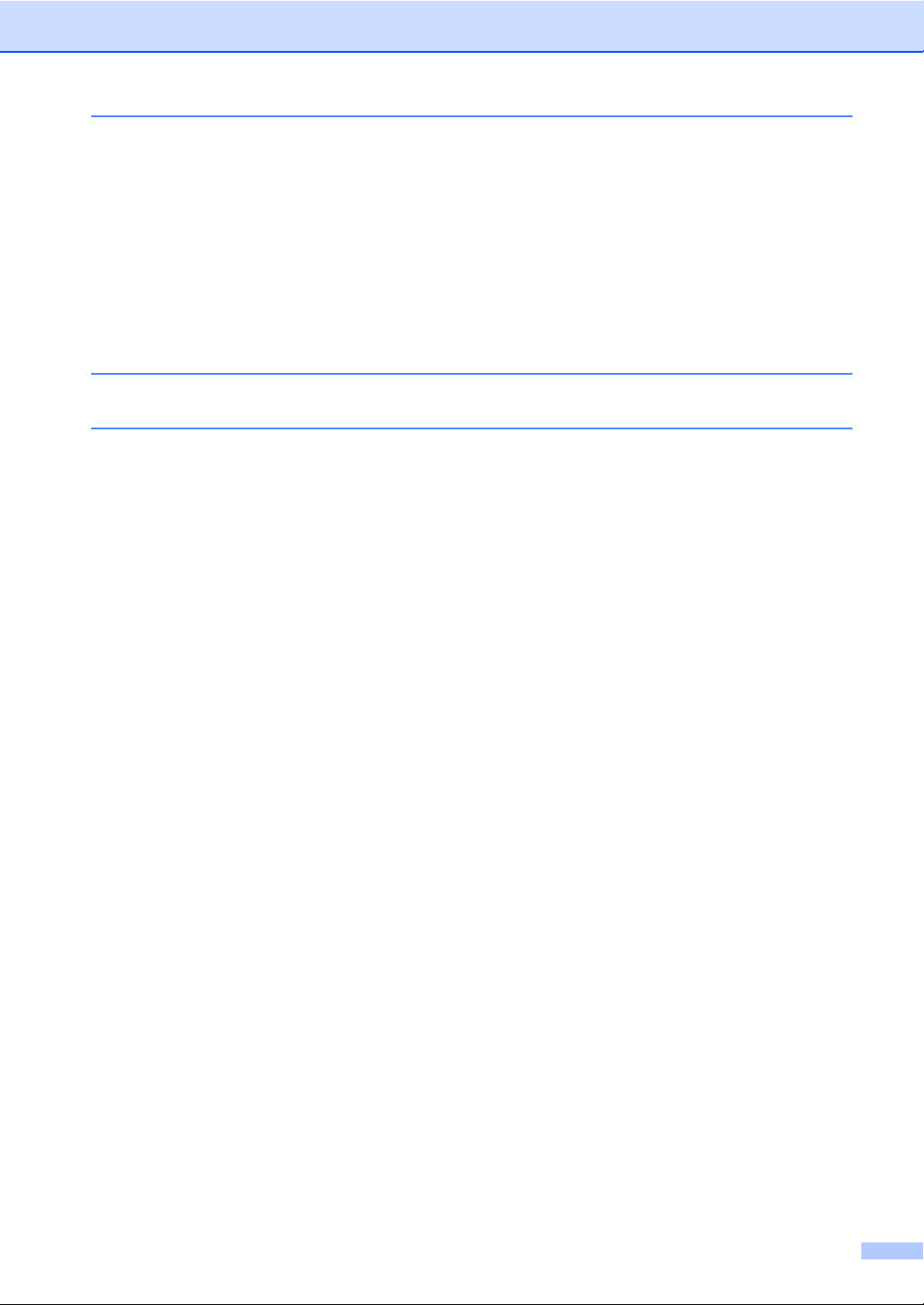
E Specifikacije 139
Općenito ............................................................................................................139
Ispisni medij....................................................................................................... 141
Kopiranje ........................................................................................................... 142
Skeniranje.......................................................................................................... 143
Ispis ...................................................................................................................144
Sučelja............................................................................................................... 144
Zahtjevi za računalo........................................................................................... 145
Potrošni materijali ..............................................................................................146
Ethernet žičana mreža....................................................................................... 147
FRječnik 148
G Indeks 149
vii
Page 10

viii
Page 11

Dio I
Općenito I
Opće informacije 2
Stavljanje papira i dokumenata 9
Općenite postavke 20
Page 12
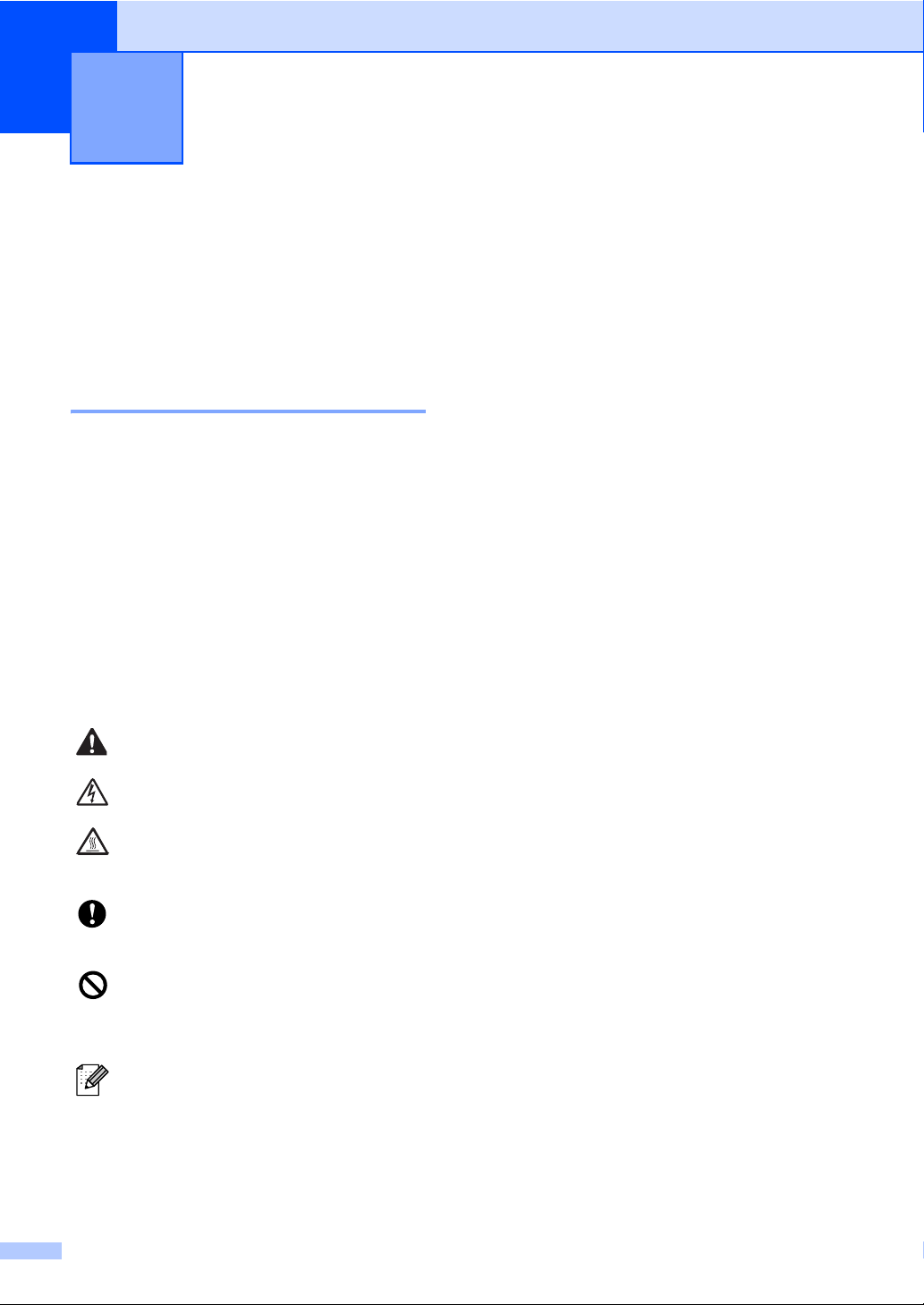
1
Opće informacije 1
Uporaba dokumentacije 1
Zahvaljujemo na kupovini Brother uređaja!
Čitanje dokumentacije pomoći će vam da
najbolje iskoristite vaš uređaj.
Simboli i oznake korišteni
u ovoj dokumentaciji 1
Sljedeći simboli i oznake korišteni su u ovoj
dokumentaciji:
Podebljano Podebljani stil identificira tipke
na kontrolnoj ploči uređaja ili
na zaslonu računala.
Kurziv Kurziv ističe važne stvari ili
vas upućuje na vezanu temu.
Courier
New
Ikone upozorenja govore vam što uraditi
kako biste izbjegli opasnost od ozljede.
Ikone opasnosti od strujnog udara vas
upozoravaju na mogući strujni udar.
Ikone o vrućoj površini vas upozoravaju
da ne dirate dijelove uređaja koji su
vrući.
Ikone opreza govore vam o postupcima
koje morate slijediti da biste spriječili
oštećenje uređaja.
Ikone za neispravno podešavanje
upozoravaju vas o uređajima ili
radnjama koje nisu kompatibilne
s uređajom.
Ikone za napomene daju korisne
savjete.
Courier New font identificira
poruke koje su prikazane na
LCD-u uređaja.
Pristup Korisničkom
priručniku 1
Ovaj Korisnički priručnik ne sadrži sve
informacije o vašem uređaju. Napredne
značajke pisača, mreže i skenera objašnjene
su u Software User’s Guides (Uputama za
upotrebu softvera) i Network User’s Guides
(Uputama za podešavanje mreže) koje
možete pronaći na CD-ROM-u.
2
Page 13

Opće informacije
Pregled dokumentacije 1
Pregled dokumentacije (Windows®) 1
Kako biste pregledali dokumentaciju, iz izbornika
Start
usmjerite na
DCP-9042CDN
na
User’s Guides in HTML format
Ako još niste instalirali softver, dokumentaciju za
to možete naći slijedeći niže navedene upute:
Brother, DCP-9040CN
iz grupe programa, zatim kliknite
ili
.
a Uključite svoje računalo.
Umetnite Brother CD-ROM s oznakom
za Windows
®
u vaš CD-ROM uređaj.
b Ako se pojavi zaslon za odabir jezika,
kliknite na svoj jezik.
c Ako se pojavi zaslon za odabir imena
modela, kliknite na ime vašeg modela.
Pojavit će se glavni izbornik CD-ROM-a.
e Kliknite dokumentaciju koju želite pročitati:
HTML dokumenti (3 priručnika):
HTML Korisnički priručnik za
samostalne radnje, Software User’s
Guide (Upute za upotrebu softvera)
i Network User’s Guide (Upute za
podešavanje mreže).
Ovaj format preporučuje se za pregled
na vašem računalu.
PDF dokumenti (4 priručnika):
PDF Korisnički priručnik za samostalne
radnje, Software User’s Guide (Upute
za upotrebu softvera), Network User’s
Guide (Upute za podešavanje mreže)
i Kratki korisnički priručnik.
Ovaj format se preporučuje za
ispisivanje priručnika. Kliknite za
odlazak u Brother Solutions Center
gdje možete vidjeti ili preuzeti
dokumente u PDF formatu.
(Neophodan je pristup internetu
i PDF Reader.)
1
Ako se ovaj prozor ne pojavi, koristite
Windows
pokrenuli start.exe program iz korijenskog
direktorija Brother CD-ROM-a.
®
Explorer kako bi ste pronašli i
d Kliknite Documentation.
3
Page 14

Poglavlje 1
Kako pronaći upute za skeniranje 1
Postoji nekoliko načina kako skenirati
dokumente. Pogledajte sljedeće upute:
Software User’s Guide (Upute za
upotrebu softvera):
Scanning a document using the TWAIN
driver (Skeniranje dokumenta korištenjem
TWAIN pokretačkog programa)
u 2. poglavlju
Scanning a document using the WIA driver
(Skeniranje dokumenta pomoću WIA
pokretačkog programa) (za Windows
Windows Vista
®
) u 2. poglavlju
®
XP/
Using ControlCenter3 (Korištenje
ControlCenter3) u 3. poglavlju
Network Scanning (Mrežno skeniranje)
u 4. poglavlju
Upute za korištenje ScanSoft™
PaperPort™ 11SE s OCR-om:
Kompletne upute za korištenje ScanSoft™
PaperPort™ 11SE s OCR-om možete
pogledati odabirom Help u aplikaciji
ScanSoft™ PaperPort™ 11SE s OCR-om.
Pregled dokumentacije (Macintosh®) 1
a Uključite vaš Macintosh
Umetnite Brother CD-ROM s oznakom
za Macintosh
b Pojavit će se sljedeći prozor:
1
®
u vaš CD-ROM uređaj.
®
c Dvaput kliknite na ikonu Documentation.
d Ako se pojavi zaslon za odabir jezika,
dvaput kliknite na svoj jezik.
e Dvaput kliknite dokumentaciju koju
1
želite pročitati:
HTML dokumenti (3 priručnika):
HTML Korisnički priručnik za
samostalne radnje, Software User’s
Guide (Upute za upotrebu softvera)
i Network User’s Guide (Upute za
podešavanje mreže).
Ovaj format preporučuje se za pregled
na vašem računalu.
.
Napomena
Dokumenti dostupni su ujedno u PDF
formatu (4 priručnika):
PDF Korisnički priručnik za samostalne
radnje, Software User’s Guide (Upute za
upotrebu softvera), Network User’s Guide
(Upute za podešavanje mreže) i Kratki
korisnički priručnik.
Ovaj PDF format preporučuje se za
ispisivanje priručnika.
Dvaput kliknite na ikonu Brother Solutions
Center, za odlazak u Brother Solutions
Center gdje možete pogledati i preuzeti
dokumente u PDF formatu. (Neophodan
je pristup internetu i PDF Reader.)
4
Page 15

Kako pronaći upute za skeniranje 1
Postoji nekoliko načina kako skenirati
dokumente. Pogledajte sljedeće upute:
Software User’s Guide (Upute za
upotrebu softvera):
Scanning (Skeniranje) u 9. poglavlju
Using ControlCenter2 (Korištenje
ControlCenter2) u 10. poglavlju
Network Scanning (Mrežno skeniranje)
u 11. poglavlju
Presto!® PageManager® Korisnički
priručnik:
Kompletan Presto!® PageManager®
Korisnički priručnik možete pogledati
odabirom opcije Help u aplikaciji
Presto!
®
PageManager®.
Opće informacije
1
1
1
5
Page 16

Poglavlje 1
Pregled kontrolne ploče 1
DCP-9040CN i DCP-9042CDN imaju iste kontrolne tipke.
12
56
1 Tipke za kopiranje:
Options (Opcije)
Omogućuje vam privremenu promjenu
postavki višestrukog kopiranja.
Enlarge/Reduce (Povećati/Smanjiti)
Povećava ili smanjuje kopije.
2LCD
Prikazuje poruke koje vam pomažu da
podesite i koristite vaš uređaj.
3LED Data (Podatak)
LED lampica će treperiti ovisno o statusu
uređaja.
4 Tipke izbornika:
Menu (Izbor)
Omogućuju vam pristup izborniku kako biste
programirali svoje postavke na uređaju.
Clear/Back (Obrisati/Natrag)
Briše unesene podatke ili vam omogućuje
poništavanje trenutne postavke.
OK
Omogućuje vam pohranjivanje vaših postavki
u uređaj.
d ili c
Pritisnite za pomicanje u natrag ili u naprijed
kroz izbornik.
a ili b
Pritisnite za pomicanje kroz izbornike i opcije.
34
5 Tipke za ispis:
Secure (Sigurno)
Možete ispisivati podatke pohranjene u memoriji
kad unesete vašu četveroznamenkastu lozinku.
(Za detalje o korištenju tipke Secure (Sigurno)
pogledajte Software User’s Guide (Upute za
upotrebu softvera) na CD-ROM-u.)
Job Cancel (Poništi)
Otkazuje programirani ispisni zadatak i uklanja
ispisne podatke iz memorije uređaja.
6Scan (Skeniranje)
Postavite uređaj u način rada za skeniranje.
(Za detalje o skeniranju pogledajte Software
User’s Guide (Upute za upotrebu softvera)
na CD-ROM-u.)
6
Page 17

Opće informacije
1
78
9
7Numeričke tipke
Koristite za unos teksta.
8Stop/Exit (Stop/Izlaz)
Zaustavlja radnju ili se koristi za izlaz iz
izbornika.
9Start:
Colour (Boja)
Omogućuju vam započinjanje izrade kopija koje
su u punoj boji.
Mono
Omogućuje vam započinjanje izrade crno-bijelih
kopija.
7
Page 18

Poglavlje 1
Pokazatelji Data LED-a 1
Data (Podatak) LED (dioda koja emitira svjetlo) će treperiti, uključiti se ili isključiti, ovisno o statusu
uređaja.
LED LED status Status uređaja Opis
LED je isključen U stanju pripravnosti za rad Prekidač napajanja je isključen i nema
ispisnih podataka u uređaju.
LED je uključen Preostali podaci u memoriji Ispisni podaci ostaju u memoriji
uređaja.
LED treperi Primanje podataka Uređaj prima podatke s računala,
procesira podatke u memoriju ili ih
ispisuje.
8
Page 19

2
Stavljanje papira i dokumenata 2
Prihvatljivi papir i ostali
mediji 2
Preporučeni papir 2
Kako biste dobili najbolju kvalitetu ispisa,
predlažemo korištenje sljedećeg papira:
Tip papira Stavka
Običan papir Xerox Premier 80 g/m
Xerox Business 80 g/m
Reciklirani
papir
Naljepnica Avery laserska naljepnica L7163
Kuverta Antalis River serije (DL)
Kvaliteta ispisa može varirati ovisno o tipu
papira koji koristite.
Možete koristiti sljedeće tipove medija:
običan papir, naljepnice ili kuverte.
Za najbolje rezultate slijedite niže navedene
upute:
Koristite papir napravljen za kopiranje
običnog papira.
Koristite papir koji teži od 75 do 90 g/m
Xerox Recycled Supreme
2
2
2
.
Tip i veličina papira 2
Uređaj ulaže papir iz ugrađene standardne
ladice za papir ili iz višenamjenske ladice.
Standardna ladica za papir 2
Budući da je standardna ladica za papir
univerzalnog tipa, možete koristiti sve
veličine papira (svaki tip i svaku veličinu
papira koristiti pojedinačno), kao što je
prikazano u tablici u Kapacitet papira u ladici
za papir na stranici 10. Standardna ladica
za papir može primiti do 250 listova papira
veličine Letter/A4, Legal i Folio (80 g/m
Papir može biti stavljen do oznake za
maksimalnu količinu papira na kliznoj vodilici
za širinu papira.
Višenamjenska ladica (MP ladica) 2
MP ladica može primiti do 50 listova papira
(80 g/m
stavljen do oznake za maksimalnu količinu
papira na kliznoj vodilici za širinu papira.
2
) ili do 3 kuverte. Papir može biti
2
).
2
Koristite naljepnice koje su namijenjene
za korištenje u laserskim pisačima.
Izbjegavajte dodirivati ispisanu stranu
papira odmah nakon ispisa.
Koristite papir s uzdužnim vlaknima,
s neutralnom Ph vrijednosti i vlažnim
sadržajem od oko 5 %.
NE stavljajte kuverte, naljepnice ili debeo
papir (više od 105 g/m
Mogli bi ste prouzročiti zastoje papira.
OPREZ
2
) u ladicu za papir.
9
Page 20

Poglavlje 2
Nazivi ladica za papir u pokretačkom programu pisača i ovom priručniku su sljedeći:2
Ladica i opcionalna jedinica Naziv
Standardna ladica za papir Tray 1 (Ladica 1)
Višenamjenska ladica MP tray (MP ladica)
Kapacitet papira u ladici za papir 2
Veličina papira Tip papira Br. listova
Ladica za papir
(Ladica 1)
Višenamjenska ladica
(MP ladica)
1
Veličina Folio je 8 × 13 in.
A4, Letter, Legal, Executive,
A5, A6, B5, B6 i Folio
1
Širina: od 69,9 do 215,9 mm
Duljina: od 116,0 do 406,4 mm
Običan papir, tanak papir
i reciklirani papir
Običan papir, tanak papir,
debeo papir, reciklirani
papir, spojeni papir,
kuverte i naljepnice
do 250
(80 g/m2)
do 50 (običan papir)
(80 g/m
2
)
do 3 (kuverte)
Preporučene specifikacije papira 2
Sljedeće specifikacije papira su prikladne za ovaj uređaj:
Osnovna težina (g/m2)75 - 90
Debljina (µm) 80 - 110
Hrapavost (sek.) Viša od 20
Krutost (cm
Smjer vlakna Dugo vlakno
Otpornost volumena (ohm) 10e9 - 10e
Otpornost površine (ohm-cm) 10e9 - 10e
Punjenje CaCO3 (neutralno)
Sadržaj pepela (wt%) Ispod 23
Osvjetljenje (%) Više od 80
Neprozirnost (%) Viša od 85
3
/100) 90 - 150
11
12
10
Page 21

Stavljanje papira i dokumenata
Rukovanje i uporaba
posebnog papira 2
Uređaj je napravljen tako da dobro radi
s većinom tipova kserografskih i spojenih
papira. Međutim, neke varijable papira
mogu utjecati na kvalitetu ispisa i pouzdano
rukovanje. Uvijek testirajte primjerak papira
prije kupovine kako biste osigurali željeni
učinak. Pohranite papir u njegovom
originalnom pakiranju i držite ga zatvorenog.
Držite papir na ravnoj površini dalje od vlage,
direktne sunčeve svjetlosti i topline.
Neke važne smjernice u odabiru papira su:
Nemojte koristiti inkjet papir jer to može
prouzročiti zastoj papira ili oštetiti vaš uređaj.
Vašeg dobavljača trebate informirati ukoliko
ćete u laserskom uređaju u boji koristiti
papir ili kuverte.
Papir koji se ponovno ispisuje mora koristiti
tinte koje će izdržati temperaturu uređaja
tijekom procesa fuzije (200 celzijevih
stupnjeva u periodu od 0,1 sekunde).
Ako ste odabrali pamučni spojeni papir,
papir koji ima hrapavu površinu, poput
smežuranog papira ili papira koji oponaša
ručno rađeni papir, ili papir koji je zgužvan
ili izbrazdan, takav papir može prikazati
slabiji učinak.
Tipovi papira koje treba izbjegavati 2
Neki tipovi papira neće se pokazati dobrima
i mogu prouzročiti štetu na vašem uređaju.
NEMOJTE koristiti papir:
Ako koristite bilo koji od gore navedenih
tipova papira, možete oštetiti svoj uređaj.
Ovakvo oštećenje nije pokriveno ni jednim
Brother jamstvom ili dogovorenim uslugama.
OPREZ
• koji ima visoku teksturu;
• koji je iznimno gladak i sjajan;
• koji je naboran ili iskrivljen;
1
1
1 2 mm ili deblji
• koji je prevučen bakrom ili ima kemijski
premaz;
• koji je oštećen, naboran ili savijen;
• koji premašuje specifikacije težine koje
su preporučene u ovom priručniku;
• s tabulatorima i spajalicama;
• sa zaglavljima koja imaju boje niskih
temperatura ili termografiju;
• koji je iz više dijelova ili s indigom;
• koji je namijenjen za inkjet ispis.
2
11
Page 22

Poglavlje 2
Kuverte 2
Većina kuverti će odgovarati vašem uređaju.
Međutim, neke kuverte mogu imati probleme
s kvalitetom ispisa zbog načina na koji su
napravljene. Odgovarajuće kuverte trebaju
imati krajeve s ravnim, dobro savijenim
rubovima, a vodeći rub ne smije biti deblji od
dva lista papira. Kuverta mora ležati ravno
i ne smije imati vrećastu ili slabu konstrukciju.
Trebate kupiti kvalitetne kuverte od
dobavljača koji razumije da ćete kuverte
koristiti u laserskom uređaju.
Kuverte možete ulagati jedino iz MP ladice.
Prije nego kuverte stavite u ladicu, provjerite
sljedeće:
Kuverte moraju imati uzdužan samoljepljivi
preklopac.
Samoljepljivi preklopac mora biti savijen
kruto i pravilno (nepravilno odrezane ili
otvorene kuverte mogu prouzročiti zastoj
papira).
Kuverte trebaju imati dva sloja papira u
područjima zaokruženima na slici ispod.
Napomena
• Prije ispisivanja kuverti, morate složiti
hrpu kako biste izbjegli zastoj papira
i pogrešno ulaganje.
• Prije nego ispišete mnogo kuverti, testirajte
jednu kako biste bili sigurni da su rezultati
ispisa zadovoljavajući.
• Kuverte koje je zatvorio proizvođač
trebale bi biti sigurne.
• NEMOJTE istodobno staviti različite tipove
papira u ladicu za papir jer to bi moglo
prouzročiti zastoje papira ili pogrešna
ulaganja.
• Za odgovarajući ispis morate izabrati
istu veličinu papira u vašoj softverskoj
aplikaciji kao što je u ladici za papir.
• Preporučujemo da ne ispisujete unutar
15 mm od rubova kuverti.
• Pogledajte Prihvatljivi papir i ostali mediji
na stranici 9.
1
1 Smjer ulaganja
12
1
Page 23

Stavljanje papira i dokumenata
Tipovi kuverti koje treba izbjegavati 2
NEMOJTE koristiti kuverte:
OPREZ
• koje su oštećene, naborane, uvijene ili
neobičnog oblika;
• koje su iznimno sjajne ili s visokom
teksturom;
• s kopčama, spajalicama, spojene
klamanjem ili konopom;
• sa samoljepljivim zatvaranjem;
• koje su vrećaste konstrukcije;
• koje nisu oštro savijene;
• koje su reljefne (koje imaju izdignuta
slova na površini);
• koje su prethodno ispisane na laserskom
uređaju;
• koje su već ispisane iznutra;
• koje se ne mogu lijepo složiti jedna
na drugu;
• koje imaju težinu veću od težine propisane
u specifikacijama za uređaj;
• s rubovima koji nisu ravni ili pravokutni;
• s prozorima, rupama, izrezima ili reckama;
• s ljepilom na površini, kao što je
prikazano na slici ispod;
• s duplim preklopcem, kao što je
prikazano na slici ispod;
2
• sa samoljepljivim preklopcem koji nije
bio složen prije kupovine;
• sa samoljepljivim preklopcem, kao što je
prikazano na slici ispod;
• sa svakom stranom presavijenom,
kao što je prikazano na slici ispod.
Ako koristite bilo koji od gore navedenih
tipova kuverti, možete oštetiti vaš uređaj.
Ovakvo oštećenje nije pokriveno ni jednim
Brother jamstvom ili dogovorenim uslugama.
Povremeno ćete možda imati probleme
s ulaganjem papira uzrokovane debljinom,
veličinom ili oblikom preklopca kuverte
koju koristite.
13
Page 24

Poglavlje 2
Naljepnica 2
Uređaj će ispisivati većinu tipova naljepnica
koje su dizajnirane za uporabu u laserskim
uređajima. Naljepnice bi trebale imati ljepilo
na bazi akrila jer je ovaj materijal stabilniji
na visokim temperaturama u grijaćoj jedinici.
Ljepilo ne smije doći u dodir s ni jednim
dijelom uređaja jer se dio naljepnice može
zalijepiti za jedinicu remena ili valjke i
prouzročiti zastoje ili probleme u kvaliteti
ispisa. Ni jedno ljepilo ne smije se izložiti
između naljepnica. Naljepnice trebaju biti
napravljene tako da su cijelom dužinom i
širinom pokrivene listom. Uporaba naljepnica
s razmakom može rezultirati odljepljivanjem
naljepnice što može prouzročiti ozbiljan
zastoj ili problem u ispisu.
Sve naljepnice koje se koriste u ovom uređaju
moraju izdržati temperaturu od 200 °C
u trajanju od 0,1 sekunde.
Listovi s naljepnicama ne bi smjeli premašiti
specifikacije za težinu papira opisane
u Korisničkom priručniku. Naljepnice koje
premašuju ovu specifikaciju možda se neće
ulagati ili ispisati pravilno i mogu prouzročiti
štetu na vašem uređaju.
Naljepnice se mogu ulagati samo iz MP ladice.
Tipovi naljepnica koje treba izbjegavati 2
Nemojte koristiti naljepnice koje su oštećene,
naborane, uvijene ili neobičnog oblika.
Područje koje se
ne može ispisati 2
Područje koje se ne može
ispisati za kopije 2
Područje za ispis počinje otprilike 4 mm od vrha
i dna te 2 mm s obje strane papira.
2
1
1 4 mm
2 2 mm
Napomena
Gore prikazano područje koje se ne može
ispisati je za jednu kopiju ili 1 u 1 kopiju
koristeći A4 veličinu papira. Područje koje
se ne može ispisati mijenja se s veličinom
papira.
2
1
OPREZ
NEMOJTE ulagati već korištene listove
naljepnica. Izloženi list nosilac oštetit će
vaš uređaj.
14
Page 25

Stavljanje papira i dokumenata
Područje koje se ne može
ispisati kad se ispisuje
s računala 2
Kad koristite zadani pokretački program,
područje koje se ispisuje je manje od veličine
papira, kao što je prikazano dolje.
Okomito
2
1
1 4,23 mm
2 4,23 mm
Vodoravno
2
1
2
1
2
Stavljanje papira
i kuverata 2
Uređaj može ulagati papir iz standardne ladice
za papir ili iz višenamjenske ladice.
Kad ispisujete na običnom papiru s težinom
od 60 do 105 g/m
Za ispisivanje na drugim tipovima medija
koristite MP ladicu (višenamjenska ladica).
Ako stavljate papir u ladicu za papir, zapamtite
sljedeće:
Ako vaša softverska aplikacija podržava
izbor veličine papira na izborniku ispisa,
možete je odabrati putem softvera. Ako
je vaša softverska aplikacija ne podržava,
možete podesiti veličinu papira u programu
pisača ili korištenjem tipke kontrolne ploče.
Prije uporabe papira koji u sebi ima rupice,
poput listova za registrator, papir morate
pažljivo složiti kako biste izbjegli zastoj
papira i pogrešno ulaganje.
2
koristite ladicu za papir.
2
1
1 4,23 mm
2 4,23 mm
Napomena
Gore prikazano područje koje se ne može
ispisati je za A4 veličinu papira. Područje
koje se ne može ispisati mijenja se s
veličinom papira.
15
Page 26

Poglavlje 2
Stavljanje papira u ladicu za papir 2
a Izvucite dodatni držač na izlaznoj ladici
za papir (1).
1
b Potpuno izvucite ladicu za papir iz uređaja.
d Dobro složite hrpu papira kako biste
izbjegli probleme s ulaganjem papira.
e Stavite papir u ladicu za papir tako da
gornji rub ulazi prvi i strana za ispis bude
okrenuta licem prema dolje.
Pazite da je papir u ladici ravan i ispod
oznake za maksimalnu količinu papira (1).
1
c Dok pritišćete zelenu polugu za
otpuštanje vodilice papira (1),
namjestite klizne vodilice kako bi točno
odgovarale veličini papira. Pazite da su
vodilice čvrsto uglavljene u prorezima.
1
16
f Ladicu papira čvrstim pokretom gurnite
natrag u uređaj.
Page 27

Stavljanje papira i dokumenata
Stavljanje kuverata ili drugog medija
u višenamjenskoj ladici (MP ladica)
Koristite MP ladicu kad ispisujete kuverte,
naljepnice i debeo papir.
Prije nego ih stavite, pritisnite kutove i strane
kuverti kako biste ih što više izravnali.
a Izvucite dodatni držač na izlaznoj ladici
za papir (1).
1
b Otvorite MP ladicu i pažljivo je spustite.
c Izvucite dodatni držač na MP ladici (1).
2
1
d Stavite kuverte (do 3) ili medij u MP ladicu
tako da gornji rub ulazi prvi i da je strana
za ispis okrenuta licem prema gore.
2
17
Page 28
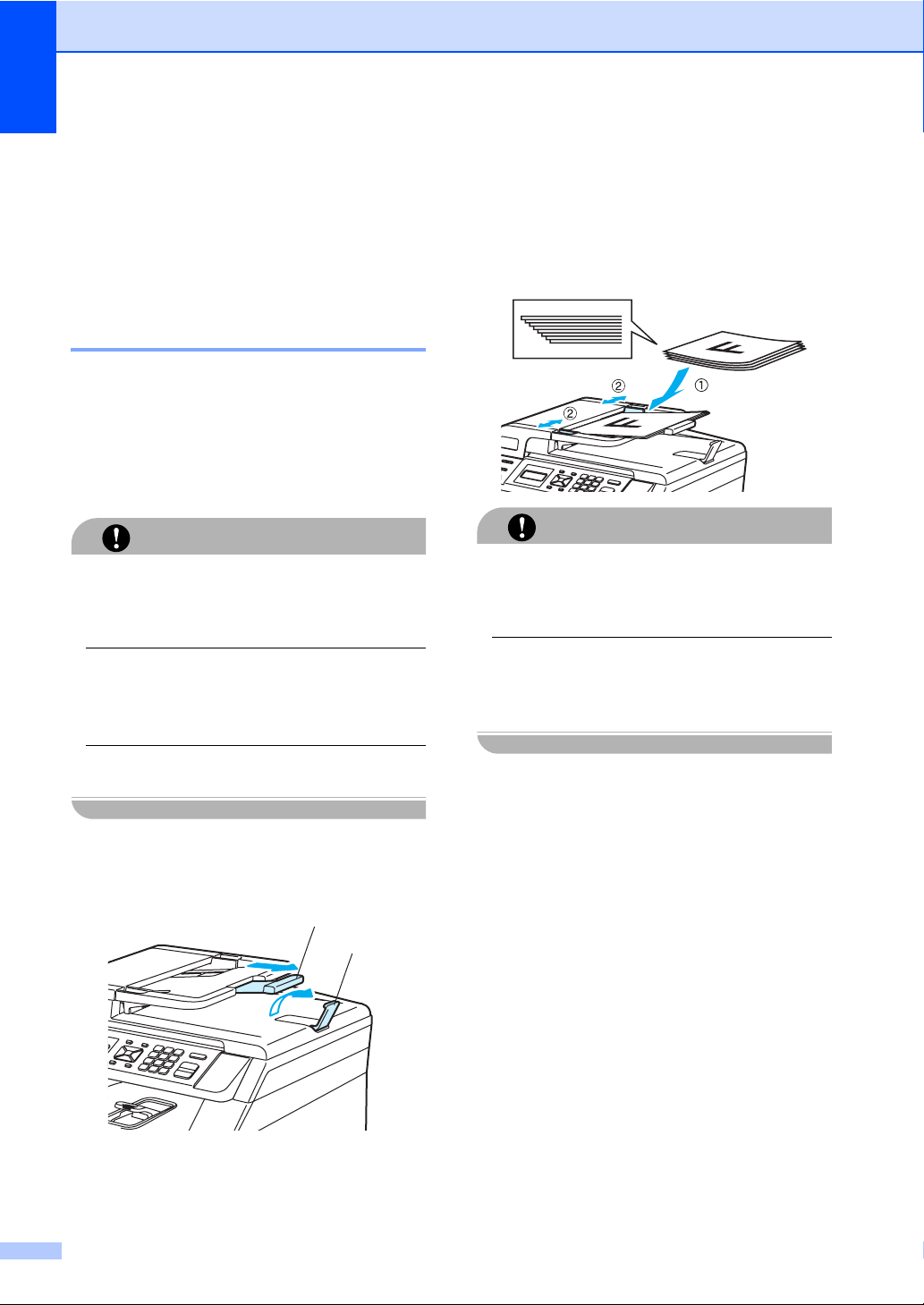
Poglavlje 2
Stavljanje dokumenata2
Možete izrađivati kopije i skenirati iz ADF-a
(automatski ulagač dokumenata) i sa stakla
skenera.
Uporaba ADF-a (automatskog
ulagača dokumenata) 2
ADF može držati do 35 stranica i ulagati svaki
list pojedinačno. Koristite standardni 80 g/m
težak papir i uvijek složite papir prije nego što
ga stavite u ADF.
Pobrinite se da je dokument ispisan tintom
potpuno suh.
NEMOJTE ostavljati debele dokumente na
staklu skenera. Ako to učinite, ADF se može
zaglaviti.
NEMOJTE koristiti papir koji je naboran,
poderan, savijen, smežuran, spojen,
isjeckan, zalijepljen ili s ljepljivom trakom.
NEMOJTE koristiti karton, novine ili tkaninu.
OPREZ
c Postavite dokument licem prema gore,
s prvim gornjim rubom u ADF-u, dok ne
osjetite da je dotaknuo valjak za ulaganje
papira.
d Podesite vodilice papira da odgovaraju
širini vašeg dokumenta.
2
Kako bi ste izbjegli oštećenje vašeg uređaja
tijekom uporabe ADF-a, NEMOJTE
povlačiti papir dok se ulaže.
Za skeniranje nestandardnih dokumenata
pogledajte Uporaba stakla skenera
na stranici 19.
OPREZ
a Izvucite dodatni držač na ADF izlazu
za dokumente (1) i dodatni držač na
ADF-u (2).
2
1
b Lijepo složite papir.
18
Page 29

Stavljanje papira i dokumenata
Uporaba stakla skenera 2
Staklo skenera možete koristiti za kopiranje
ili skeniranje stranica knjige ili jedne po
jedne stranice. Dokumenti mogu biti najviše
215,9 mm široki i 297 mm dugi.
Za uporabu stakla skenera ADF mora biti
prazan.
a Podignite poklopac dokumenata.
b Uporabom smjernice za dokument,
s lijeve strane, centrirajte dokument licem
okrenutim prema dolje na staklu skenera.
OPREZ
Ako je dokument knjiga ili je debeo,
NEMOJTE zalupiti poklopac ili ga pritisnuti.
2
c Zatvorite poklopac dokumenata.
19
Page 30

3
Općenite postavke 3
Postavke papira 3
Tip papira 3
Podesite uređaj za tip papira koji koristite.
To će vam omogućiti najbolju kvalitetu ispisa.
a Napravite jedno od sljedećeg:
Za postavku tipa papira za MP Tray
pritisnite Menu (Izbor), 1, 1, 1.
Za postavku tipa papira za Tray#1
pritisnite Menu (Izbor), 1, 1, 2.
Paper Type
1.MP Tray
b Za Tray#1 pritisnite a ili b za izbor Thin,
Plain ili Recycled Paper.
Za MP Tray za izbor Thin, Plain,
Thick, Thicker ili Recycled Paper.
Pritisnite OK.
c Pritisnite Stop/Exit (Stop/Izlaz).
Veličina papira 3
Možete koristiti devet veličina papira za
ispisivanje kopija: A4, Letter, Legal, Executive,
A5, A6, B5, B6 i Folio.
Kad promijenite veličinu papira u ladici,
istodobno ćete morati promijeniti postavku
za veličinu papira kako bi vaš uređaj mogao
urediti da dokument odgovara stranici.
a Napravite jedno od sljedećeg:
Za postavku veličine papira za
MP Tray pritisnite Menu (Izbor),
1, 2, 1.
Za postavku veličine papira za
Tray#1 pritisnite Menu (Izbor),
1, 2, 2.
Paper Size
1.MP Tray
b Pritisnite a ili b za izbor A4, Letter,
Legal, Executive, A5, A6, B5, B6,
Folio ili Any.
Pritisnite OK.
20
c Pritisnite Stop/Exit (Stop/Izlaz).
Napomena
• Any (veličina) se pojavljuje samo kad
odaberete MP ladicu (Menu (Izbor), 1, 2, 1).
• Ako odaberete Any za veličinu papira u MP
ladici, morate odabrati MP Only za
postavku korištenja ladice.
• Ne možete koristiti opciju veličine papira Any
za MP ladicu kad izrađujete N u 1 kopije.
Morate odabrati jedan od ostalih dostupnih
odabira veličine papira za MP ladicu.
Page 31

Općenite postavke
Korištenje ladice u načinu
rada za kopiranje 3
Možete promijeniti prioritetnu ladicu koju će
uređaj koristiti za ispisivanje kopija.
Kad odaberete Tray#1 Only ili MP Only,
uređaj ulaže papir samo iz ladice. Ako u
odabranoj ladici nema papira, na LCD-u će
se pojaviti No Paper. Umetnite papir u
praznu ladicu.
Za promjenu postavke ladice slijedite niže
navedene korake:
a Pritisnite Menu (Izbor), 1, 5, 1.
Tray Use
1.Copy
b Pritisnite a ili b za izbor Tray#1 Only,
MP Only, MP>T1 ili T1>MP.
Pritisnite OK.
c Pritisnite Stop/Exit (Stop/Izlaz).
Napomena
• ADF može prepoznati veličinu dokumenta.
Kad se dokumenti ulažu iz ADF-a i kad su
odabrane MP>T1 ili T1>MP, uređaj traži
ladicu s najprikladnijom veličinom papira i
povlači papir iz ladice. Ako ni jedna ladica
nema prikladan papir, uređaj povlači papir
iz ladice s višim prioritetom.
• Kad koristite staklo skenera, vaš dokument
se uvijek kopira iz ladice s višim prioritetom,
čak ako se u drugoj ladici nalazi prikladniji
papir.
Korištenje ladice u načinu
rada ispisa 3
Možete promijeniti zadanu ladicu koju će uređaj
koristiti za ispisivanje s vašeg računala.
a Pritisnite Menu (Izbor), 1, 5, 2.
Tray Use
2.Print
b Pritisnite a ili b za izbor Tray#1 Only,
MP Only, MP>T1 ili T1>MP.
Pritisnite OK.
c Pritisnite Stop/Exit (Stop/Izlaz).
Napomena
Ako je kontrolna ploča postavljena
na Tray#1 Only ili MP Only, a u
pokretačkom programu pisača odaberete
Auto Select, uređaj će ulagati papir iz
ladice.
Postavke glasnoće 3
Glasnoća dojavljivača 3
Kad je dojavljivač uključen, uređaj će se oglasiti
svaki put kad pritisnete tipku ili pogriješite.
Možete izabrati razinu glasnoće u rasponu
od High do Off.
a Pritisnite Menu (Izbor), 1, 3.
General Setup
3.Beeper
3
b Pritisnite a ili b za izbor Off, Low, Med
ili High.
Pritisnite OK.
c Pritisnite Stop/Exit (Stop/Izlaz).
21
Page 32

Poglavlje 3
Ekološke značajke 3
Ušteda tonera 3
Pomoću ove značajke možete uštedjeti toner.
Kad postavite način uštede tonera na On,
ispis je svjetliji. Zadana postavka je Off.
a Pritisnite Menu (Izbor), 1, 4, 1.
Ecology
1.Toner Save
b Pritisnite a ili b za izbor On (ili Off).
Pritisnite OK.
c Pritisnite Stop/Exit (Stop/Izlaz).
Napomena
NE preporučujemo uštedu tonera za ispis
fotografija ili slika sivih tonova.
Vrijeme mirovanja 3
Postavljanjem vremena mirovanja smanjuje
se potrošnja energije tako da se isključi grijaća
jedinica dok je uređaj u stanju pripravnosti.
Možete odabrati koliko dugo uređaj mora biti u
stanju pripravnosti (od 000 do 240 minuta) prije
prelaska u stanje mirovanja. Kad uređaj primi
računalni podatak ili napravi kopiju, timer će se
resetirati. Zadana postavka je 005 minuta.
Dok je uređaj u stanju mirovanja, na LCD-u će
biti prikazano Sleep. Pri ispisivanju ili kopiranju,
dok je uređaj u stanju mirovanja, doći će do
kratke stanke dok se grijaća jedinica ne zagrije.
LCD kontrast 3
Možete mijenjati kontrast kako bi LCD izgledao
svjetlije ili tamnije.
a Pritisnite Menu (Izbor), 1, 6.
General Setup
6.LCD Contrast
b Pritisnite a da LCD izgleda tamnije. Ili
pritisnite b da LCD izgleda svjetlije.
Pritisnite OK.
c Pritisnite Stop/Exit (Stop/Izlaz).
Popis korisničkih
postavki 3
Možete ispisati popis postavki koje ste
programirali, uključujući mrežnu konfiguraciju.
a Pritisnite Menu (Izbor), 5, 3.
Machine Info.
3.User Settings
b Pritisnite Mono Start (Start (Mono)) ili
Colour Start (Start (Boja)).
c Pritisnite Stop/Exit (Stop/Izlaz).
a Pritisnite Menu (Izbor) 1, 4, 2.
Ecology
2.Sleep Time
b Unesite dužinu vremena koliko će uređaj
biti u stanju pripravnosti prije ulaska
u stanje mirovanja (od 000 do 240).
Pritisnite OK.
c Pritisnite Stop/Exit (Stop/Izlaz).
22
Page 33

Dio II
Kopiranje II
Izrada kopija 24
Page 34

4
5
Izrada kopija 4
Kako kopirati 4
LCD zaslon za način rada
za kopiranje 4
1
1 Hrpa/Sortiranje
2 Omjer i prijelom kopije
3 Kontrast
4 Kvaliteta
5Broj kopija
Izrada jedne kopije 4
a Stavite svoj dokument.
b Pritisnite Mono Start (Start (Mono)) ili
Colour Start (Start (Boja)).
2
4
3
Izrada više kopija 4
a Stavite svoj dokument.
b Putem numeričkih tipki unesite broj kopija
(do 99).
c Pritisnite Mono Start (Start (Mono)) ili
Colour Start (Start (Boja)).
Napomena
(Za sortiranje vaših kopija pogledajte
Sortiranje kopija korištenjem ADF-a
na stranici 27.)
Ako LCD prikaže „Please Wait”, uređaj
zaustavi kopiranje dok izrađujete višestruke
kopije. Molimo, pričekajte 30 do 40 sekunda
dok uređaj ne završi s registriranjem boje
i procesom čišćenja jedinice remena.
Prekid kopiranja 4
Za prekid kopiranja pritisnite Stop/Exit
(Stop/Izlaz).
24
Page 35

Izrada kopija
Opcije kopiranja
(privremene postavke) 4
Kad želite brzo promijeniti postavke kopiranja
privremeno za sljedeću kopiju, koristite
privremene tipke Copy (Kopiranje). Možete
koristiti različite kombinacije.
Uređaj se vraća na zadane postavke
60 sekunda nakon kopiranja.
Povećavanje ili smanjivanje
kopiranih slika 4
Možete birati sljedeće omjere povećanja ili
smanjenja:
Pritisnite
100%*
104% EXEiLTR
141% A5iA4
200%
Custom(25-400%)
50%
70% A4iA5
78% LGLiLTR
83% LGLiA4
85% LTRiEXE
91% Full Page
94% A4iLTR
97% LTRiA4
Za povećavanje ili smanjivanje sljedeće
kopije slijedite niže navedene upute:
a Stavite svoj dokument.
b Putem numeričkih tipki unesite broj
kopija (do 99).
c Pritisnite Enlarge/Reduce
(Povećati/Smanjiti).
d Napravite jedno od sljedećeg:
Pritisnite a ili b za izbor željenog
omjera povećanja ili smanjenja.
Pritisnite OK.
Pritisnite a ili b za izbor
Custom(25-400%).
Pritisnite OK.
Putem numeričkih tipki unesite omjer
povećanja ili smanjenja od 25% do
400%. (Na primjer, pritisnite 5 3 za
unos 53%.)
Pritisnite OK.
e Pritisnite Mono Start (Start (Mono)) ili
Colour Start (Start (Boja)).
Napomena
Opcije 2 u 1 (P), 2 u 1 (L), 4 u 1 (P) ili
4 u 1 (L) prijeloma stranice nisu dostupne
s opcijom Povećaj/Smanji.
4
Custom(25-400%) vam omogućuje unos
omjera od 25% do 400%.
25
Page 36

Poglavlje 4
Korištenje tipke Options (Opcije) 4
Koristite tipku Options (Opcije) kako biste brzo postavili sljedeće privremene postavke kopiranja
za sljedeću kopiju.
Pritisnite
Odabiri u izborniku Opcije Stranica
Pritisnite a ili b, zatim pritisnite OK. Pritisnite a ili b, zatim pritisnite OK.
Quality Auto*
27
Text
Photo
Stack/Sort
(javlja se kad je dokument
Stack*
Sort
27
u ADF-u)
Brightness b -nnonn+ a*
28
b -nnnon+ a
b -nnnno+ a
b -onnnn+ a
b -nonnn+ a
Contrast b -nnonn+ a*
28
b -nnnon+ a
b -nnnno+ a
b -onnnn+ a
b -nonnn+ a
Page Layout Off(1 in 1)*
29
2 in 1 (P)
2 in 1 (L)
4 in 1 (P)
4 in 1 (L)
Tray Select MP>T1*
30
T1>MP
#1(XXX)
MP(XXX)
1
1
1
„XXX” je veličina papira.
26
Page 37

Izrada kopija
Promjena kvalitete kopiranja 4
Možete izabirati iz niza postavki kvalitete.
Zadana postavka je Auto.
Auto
Automatski način preporučuje se za obične
ispise. Prikladan je za dokumente koji
sadrže tekst i fotografije.
Text
Prikladan je za dokumente koji sadrže
samo tekst.
Photo
Prikladan je za kopiranje fotografija.
Za privremenu promjenu postavke kvalitete
slijedite niže navedene korake:
a Stavite svoj dokument.
b Putem numeričkih tipki unesite broj
kopija (do 99).
c Pritisnite Options (Opcije). Pritisnite
a ili b za izbor Quality.
Pritisnite OK.
Sortiranje kopija korištenjem
ADF-a 4
Možete sortirati višestruke kopije. Stranice će
biti složene u redoslijedu 1 2 3, 1 2 3, 1 2 3,
i tako dalje.
a Stavite svoj dokument u ADF.
b Putem numeričkih tipki unesite broj kopija
(do 99).
c Pritisnite Options (Opcije). Pritisnite
a ili b za izbor Stack/Sort.
Pritisnite OK.
d Pritisnite a ili b za izbor Sort.
Pritisnite OK.
e Pritisnite Mono Start (Start (Mono)) ili
Colour Start (Start (Boja)).
4
d Pritisnite a ili b za izbor Auto, Text ili
Photo.
Pritisnite OK.
e Pritisnite Mono Start (Start (Mono)) ili
Colour Start (Start (Boja)).
Za promjenu zadane postavke slijedite niže
navedene korake:
a Pritisnite Menu (Izbor), 2, 1.
Copy
1.Quality
b Pritisnite a ili b za izbor kvalitete kopije.
Pritisnite OK.
c Pritisnite Stop/Exit (Stop/Izlaz).
27
Page 38

Poglavlje 4
Podešavanje osvjetljenja,
kontrasta i boje 4
Osvjetljenje 4
Podesite osvjetljenje kopije za izradu tamnijih
ili svjetlijih kopija.
Za privremenu promjenu postavke osvjetljenja
slijedite niže navedene korake:
a Stavite svoj dokument.
b Putem numeričkih tipki unesite broj kopija
(do 99).
c Pritisnite Options (Opcije).
Pritisnite a ili b za izbor Brightness.
Pritisnite OK.
d Pritisnite a za izradu svjetlije kopije ili
pritisnite b za izradu tamnije kopije.
Pritisnite OK.
e Pritisnite Mono Start (Start (Mono)) ili
Colour Start (Start (Boja)).
Za promjenu zadane postavke slijedite niže
navedene korake:
a Pritisnite Menu (Izbor), 2, 2.
Copy
2.Brightness
b Pritisnite a za izradu svjetlije kopije ili
pritisnite b za izradu tamnije kopije.
Pritisnite OK.
Kontrast 4
Podesite kontrast kako bi slika bila oštrija
i živopisnija.
Za privremenu promjenu postavke kontrasta
slijedite niže navedene korake:
a Stavite svoj dokument.
b Putem numeričkih tipki unesite broj kopija
(do 99).
c Pritisnite Options (Opcije).
Pritisnite a ili b za izbor Contrast.
Pritisnite OK.
d Pritisnite a ili b za povećanje ili smanjenje
kontrasta.
Pritisnite OK.
e Pritisnite Mono Start (Start (Mono)) ili
Colour Start (Start (Boja)).
Za promjenu zadane postavke slijedite niže
navedene korake:
a Pritisnite Menu (Izbor), 2, 3.
Copy
3.Contrast
b Pritisnite a ili b za povećanje ili smanjenje
kontrasta.
Pritisnite OK.
c Pritisnite Stop/Exit (Stop/Izlaz).
c Pritisnite Stop/Exit (Stop/Izlaz).
28
Page 39

Izrada kopija
Podešavanje boje 4
Možete promijeniti zadanu postavku
za zasićenost boje.
Za promjenu zadane postavke slijedite
niže navedene korake:
a Pritisnite Menu (Izbor), 2, 4.
Copy
4.Color Adjust
b Pritisnite a ili b za izbor 1.Red,
2.Green ili 3.Blue.
Pritisnite OK.
c Pritisnite a ili b za povećanje ili smanjenje
zasićenja boje.
Pritisnite OK.
d Vratite se na korak b za izbor sljedeće
boje ili pritisnite Stop/Exit (Stop/Izlaz).
Izrada N u 1 kopija
(prijelom stranice) 4
d Pritisnite a ili b za izbor 2 in 1 (P),
2 in 1 (L), 4 in 1 (P),
4 in 1 (L) ili Off(1 in 1).
Pritisnite OK.
e Pritisnite Mono Start (Start (Mono)) ili
Colour Start (Start (Boja)) za skeniranje
stranice.
Ako ste postavili dokument u ADF,
uređaj skenira stranice i započinje
s ispisom.
Ako koristite staklo skenera, idite
na korak f.
f Nakon što uređaj skenira stranicu,
pritisnite 1 za skeniranje sljedeće
stranice.
Next Page?
1.Yes 2.No
g Stavite sljedeću stranicu na staklo
skenera.
Pritisnite OK.
Ponovite korak f i korak g za svaku
stranicu prijeloma.
4
Možete smanjiti količinu papira koji se koristi
za kopiranje koristeći značajku N u 1 kopiranja.
Omogućuje vam da kopirate dvije ili četiri
stranice na jednu stranicu što vam omogućuje
uštedu papira.
Važno 4
Molimo, pazite da veličina papira bude
podešena na Letter, A4, Legal ili
Folio.
(P) znači okomito, a (L) znači vodoravno.
Ne možete koristiti postavku Povećaj/Smanji
s N u 1 značajkom.
a Stavite svoj dokument.
b Putem numeričkih tipki unesite broj kopija
(do 99).
c Pritisnite Options (Opcije).
Pritisnite a ili b za izbor Page Layout.
Pritisnite OK.
h Nakon što su sve stranice skenirane,
pritisnite 2 u koraku f za završetak.
29
Page 40

Poglavlje 4
Ako kopirate iz ADF-a: 4
Umetnite svoj dokument licem prema gore
u smjeru prikazanom dolje:
2 u 1 (P)
2 u 1 (L)
4 u 1 (P)
4 u 1 (L)
Ako kopirate sa stakla skenera: 4
Umetnite svoj dokument licem prema dolje u
smjeru prikazanom dolje:
2 u 1 (P)
2 u 1 (L)
Odabir ladice 4
Možete promijeniti korištenje ladice za samo
sljedeću kopiju.
a Stavite svoj dokument.
b Putem numeričkih tipki unesite broj kopija
(do 99).
c Pritisnite Options (Opcije).
Pritisnite a ili b za izbor Tray Select.
Pritisnite OK.
d Pritisnite a ili b za izbor MP>T1, T1>MP,
#1(XXX)
1
ili MP(XXX)1.
Pritisnite OK.
e Pritisnite Mono Start (Start (Mono)) ili
Colour Start (Start (Boja)).
Odaberite
Tray Select
1
XXX je veličina papira koju ste postavili u Menu (Izbor),
1, 2.
MP>T1
T1>MP
#1(XXX)
MP(XXX)
1
1
Napomena
Za promjenu zadane postavke za odabir
ladice pogledajte Korištenje ladice u
načinu rada za kopiranje na stranici 21.
Poruka o nestanku
4 u 1 (P)
4 u 1 (L)
30
memorije 4
Ako se memorija napuni dok izrađujete kopije,
LCD poruka će vas voditi kroz sljedeći korak.
Ako dobijete poruku Out of Memory tijekom
skeniranja naredne stranice, imat ćete opciju
da pritisnete Mono Start (Start (Mono)) ili
Colour Start (Start (Boja)) da biste kopirali
dosad skenirane stranice, ili pritisnuti
Stop/Exit (Stop/Izlaz) za otkazivanje radnje.
Kako biste dobili dodatnu dostupnu memoriju,
možete dodati opcionalnu memorijsku pločicu.
Pogledajte Memorijska pločica na stranici 45.
Page 41

Dio III
Softver III
Značajke softvera i mreže 32
Page 42

5
Značajke softvera i mreže 5
Korisnički priručnik na CD-ROM-u uključuje
Software User’s Guide (Upute za upotrebu
softvera) i Network User’s Guide (Upute
za podešavanje mreže) za značajke koje
su dostupne kad ste spojeni na računalo
(na primjer, ispisivanje i skeniranje). Ove upute
imaju jednostavne veze koje će vas, kad na njih
kliknete, dovesti direktno do određenog dijela.
Možete pronaći informacije o ovim značajkama:
Printing (Ispisivanje)
Scanning (Skeniranje)
ControlCenter3 (za Windows
ControlCenter2 (za Macintosh
Network Printing (Mrežno ispisivanje)
Network Scanning (Mrežno skeniranje)
®
)
®
)
Napomena
Pogledajte Pristup Korisničkom priručniku
na stranici 2.
b Kliknite na priručnik koji želite
(SOFTWARE USER’S GUIDE
(UPUTE ZA UPOTREBU SOFTVERA),
NETWORK USER’S GUIDE
(UPUTE ZA PODEŠAVANJE MREŽE)
ili USER’S GUIDE (KORISNIČKI
PRIRUČNIK)) iz glavnog izbornika.
c Iz popisa s lijeve strane prozora kliknite
na naslov koji želite pogledati.
Kako čitati HTML
Korisnički priručnik
Ovo je kratka referenca za korištenje HTML
Korisničkog priručnika.
Za Windows
Napomena
Ako niste instalirali softver, pogledajte
Pregled dokumentacije (Windows
na stranici 3.
a Iz izbornika Start usmjerite na Brother,
DCP-9040CN ili DCP-9042CDN iz grupe
programa, zatim kliknite User’s Guides
in HTML format.
32
®
®
)
Za Macintosh
5
®
a Pobrinite se da je vaš Macintosh
uključen. Stavite Brother CD-ROM u vaš
CD-ROM uređaj.
b Dvaput kliknite na ikonu Documentation.
5
c Dvaput kliknite na mapu s vašim
jezikom, zatim dvaput kliknite na
datoteku na vrhu stranice.
5
®
Page 43

d Kliknite na priručnik koji želite
(SOFTWARE USER’S GUIDE
(UPUTE ZA UPOTREBU SOFTVERA),
NETWORK USER’S GUIDE
(UPUTE ZA PODEŠAVANJE MREŽE)
ili USER’S GUIDE (KORISNIČKI
PRIRUČNIK)) u glavnom izborniku,
zatim iz popisa s lijeve strane prozora
kliknite na naslov koji želite pogledati.
Značajke softvera i mreže
5
33
Page 44

Poglavlje 5
34
Page 45

Dio IV
Dodaci IV
Sigurnost i propisi 36
Opcionalna memorija 45
Rješavanje problema i redovito održavanje 47
Izbornik i značajke 130
Specifikacije 139
Rječnik 148
Page 46

Sigurnost i propisi A
A
Izbor položaja A
Stavite svoj uređaj na ravnu, stabilnu površinu koja ne vibrira. Stavite uređaj blizu standardne
uzemljene električne utičnice. Izaberite mjesto gdje je temperatura uvijek između 10 i 32,5 °C i gdje
je vlažnost od 20 do 80 % (bez kondenzacije).
Pazite da NE postoji opasnost od spoticanja na kablove koji vode do uređaja.
Izbjegavajte postavljanje uređaja na tepih.
NE postavljajte uređaj blizu grijača, klima uređaja, vode, kemikalija ili hladnjaka.
NE izlažite uređaj direktnoj sunčevoj svjetlosti, prevelikoj toplini, vlazi ili prašini.
NE spajajte vaš uređaj na električne utičnice koje kontroliraju zidni prekidači ili automatski
vremenski sklopovi ili na isti strujni krug s velikim kućanskim aparatima koji bi mogli ometati
napajanje.
36
Page 47

Sigurnost i propisi
Važna informacija A
Sigurnosne mjere A
Molimo, pročitajte ove upute prije nego pokušavate održavati uređaj i sačuvajte ih radi budućeg
korištenja.
NE koristite ovaj proizvod blizu vode ili u vlažnom okruženju.
Izbjegavajte korištenje ovog proizvoda tijekom oluje s grmljavinom. Može postojati mali rizik
od električnog udara zbog grmljavine.
NE preporučamo korištenje produžnog kabela.
Ako se neki od kablova oštete, isključite uređaj i javite se svom Brother prodavaču.
NEMOJTE stavljati nikakve predmete na uređaj ili sprječavati protok zraka pokrivanjem
ventilacijskih otvora.
Ovaj proizvod treba biti spojen na obližnji uzemljeni AC izvor napajanja unutar udaljenosti
navedenoj na oznaci procjene. NE spajajte ga na DC izvor napajanja. Ako niste sigurni,
obratite se kvalificiranom električaru.
UPOZORENJE
A
Prije nego očistite unutrašnjost uređaja, isključite
kabel napajanja iz električne utičnice.
Pri čišćenju unutrašnjeg ili vanjskog dijela uređaja, NEMOJTE koristiti zapaljive tvari, bilo
kakav sprej ili organska otapala/tekućine koje sadrže alkohol ili amonijak. Pogledajte
Redovito održavanje na stranici 78 da biste saznali kako očistiti uređaj.
NE dodirujte utikač mokrim rukama. Budete li to
radili, mogli biste prouzročiti električni udar.
Uvijek pripazite da utikač bude u potpunosti umetnut.
37
Page 48

Odmah nakon uporabe uređaja neki od njegovih
unutrašnjih dijelova bit će vrlo vrući. Kad otvorite
prednji ili stražnji poklopac uređaja, NE dodirujte
osjenčane dijelove koji su prikazani na slici.
Grijaća jedinica označena je oznakom upozorenja.
NEMOJTE ukloniti ili oštetiti oznaku.
Kako biste izbjegli ozljede, pazite da ne stavljate
ruke na rub uređaja ispod poklopca dokumenata,
kao što je prikazano na slici.
Kako biste izbjegli ozljede, NE stavljajte prste
na područje prikazano na slikama.
NE koristite usisavač za čišćenje razasutog tonera. Budete li to radili, mogli biste prouzročiti
da se prašina tonera zapali unutar usisavača i izazove požar. Molimo, pažljivo očistite prašinu
tonera suhom krpom koja ne ostavlja dlačice i odložite je u skladu s lokalnim zakonima.
38
Page 49

Sigurnost i propisi
Ako pomičete uređaj, koristite ručke koje dolaze
s uređajem. Prvo provjerite jeste li isključili sve
kablove. Kako bi se izbjegle ozljede pri prenošenju
ili podizanju pisača, neka ga nose najmanje dvije
osobe.
IEC60825-1+A2:2001 specifikacija A
Ovaj uređaj je laserski proizvod klase 1, kao što je utvrđeno specifikacijama IEC60825-1+A2:2001.
Dolje prikazana naljepnica zalijepljena je u zemljama gdje se to zahtijeva.
Ovaj uređaj ima lasersku diodu klase 3B koja emitira nevidljivu
lasersku radijaciju u jedinici skenera. Jedinica skenera ne smije
se ni pod kojim okolnostima otvarati.
CLASS 1 LASER PRODUCT
APPAREIL À LASER DE CLASSE 1
LASER KLASSE 1 PRODUKT
Laserska dioda A
Dužina vala: 780 - 800 nm
Izlaz: Maks. 30 mW
Klasa lasera: Klasa 3B
UPOZORENJE
Korištenje kontrola, podešenja ili izvođenje postupaka drugačijih od navedenog u ovom priručniku
moglo bi dovesti do smrtonosne izloženosti radijaciji.
Isključite uređaj A
A
Ovaj uređaj mora biti namješten blizu električne utičnice koja je lako dostupna. U slučaju opasnosti
morate isključiti kabel napajanja iz električne utičnice kako biste potpuno isključili napajanje.
39
Page 50

Informacije o električnim instalacijama
(samo za Ujedinjeno Kraljevstvo) A
Ako trebate zamijeniti utikač s osiguračem, ugradite osigurač koji je odobren od strane ASTA-e
do BS1362 s istom vrijednošću kao originalni osigurač.
Uvijek zamijenite poklopac osigurača. Nikad ne koristite utikač koji nema poklopca. Ako imate bilo
kakve sumnje, nazovite kvalificiranog električara.
Upozorenje - Ovaj pisač mora biti uzemljen A
Žice u glavnom vodu obojene su u skladu sa sljedećim pravilima:
Zelena i žuta: Uzemljenje
Plava: Nula
Smeđa: Faza
LAN priključak A
NE spajajte ovaj proizvod na LAN priključak koji je izložen prenaponu.
OPREZ
Radijska interferencija A
Ovaj proizvod je usklađen s EN55022 (CISPR Publikacija 22)/Klasa B. Kad spajate uređaj na
računalo, pobrinite se da koristite sljedeće kablove sučelja.
USB kabel koji ne smije premašiti 2,0 metra dužine.
40
Page 51

Sigurnost i propisi
EU Direktive 2002/96/EC i EN50419 A
Samo
Europska unija
Ova oprema je označena gore navedenim znakom za reciklažu. To znači da se na kraju vijeka
trajanja oprema mora odložiti odvojeno na odgovarajuće odlagalište, a ne stavljati u običan
nesortirani otpad iz kućanstva. To će povoljno utjecati na zajednički okoliš (samo Europska unija).
EU Direktiva 2006/66/EC - Uklanjanje ili zamjena baterije A
U ovaj je proizvod uključena baterija koja je napravljena tako da njezin vijek trajanja bude jednak
vijeku trajanja ovog proizvoda. Korisnik je ne bi trebao mijenjati. Trebala bi se ukloniti u procesu
reciklaže uređaja, na kraju njegovog vijeka trajanja, uz poduzete odgovarajuće mjere opreza od
strane čistača.
A
Važne sigurnosne upute A
1Pročitajte sve ove upute.
2Sačuvajte ih radi budućeg korištenja.
3 Pratite sva upozorenja i upute označene na proizvodu.
4Prije čišćenja unutrašnjosti uređaja, isključite ovaj proizvod iz zidne utičnice. NE koristite tekuća
ili aerosolna sredstva za čišćenje. Za čišćenje koristite vlažnu krpu.
5 NE stavljajte ovaj proizvod na klimava kolica, postolje ili stol. Proizvod bi mogao pasti, uzrokujući
veliku štetu proizvodu.
6 Prorezi i otvori na stražnjoj strani ili dnu kućišta predviđeni su za ventilaciju. Kako bi se
osigurao pouzdan rad proizvoda i kako bi se zaštitio od pregrijavanja, ovi otvori ne smiju se
zakloniti ili prekriti. Otvori se nikad ne bi smjeli zakloniti postavljanjem proizvoda na krevet,
kauč, tepih ili drugo slično mjesto. Ovaj proizvod se nikad ne bi smio postaviti blizu ili iznad
radijatora ili grijača. Ovaj proizvod se nikad ne bi smio postaviti u ugrađenu instalaciju, osim
ako nije omogućena odgovarajuća ventilacija.
7 Ovaj proizvod treba biti spojen na AC izvor napajanja unutar udaljenosti navedenoj na oznaci
procjene. NE spajajte ga na DC izvor napajanja. Ako niste sigurni, obratite se kvalificiranom
električaru.
41
Page 52

8 Ovaj proizvod opremljen je 3-žičnim uzemljenim utikačem. Ovaj utikač odgovarat će jedino
uzemljenoj električnoj utičnici. Ovo je sigurnosna značajka. Ako ne možete umetnuti utikač
u utičnicu, neka vam vaš električar zamijeni zastarjelu utičnicu. NE obezvrijeđujte svrhu
utikača s uzemljenjem.
9 Koristite samo kabel napajanja koji ste dobili s ovim uređajem.
10 NE dopustite da bilo što stoji na kabelu napajanja. NE postavljajte proizvod na mjesto gdje bi ljudi
mogli gaziti po kabelu.
11 NE postavljajte ništa ispred uređaja što bi moglo blokirati ispisane stranice.
12 Pričekajte da stranice iziđu iz uređaja prije nego ih uzmete.
13 Isključite ovaj proizvod iz utičnice napajanja i za servisiranje se obratite ovlaštenom Brother
servisnom osoblju u slučaju sljedećih okolnosti:
Ako je kabel napajanja oštećen ili poderan.
Ako je u proizvod prolivena voda.
Ako je proizvod izložen kiši ili vodi.
Ako proizvod normalno ne radi kad se slijede upute za rad. Podesite samo one kontrole
koje su obuhvaćene u uputama za rad. Nepravilno podešavanje ostalih kontrola može
dovesti do štete i često može zahtjevati iscrpan posao od strane kvalificiranih tehničara
kako bi doveli do toga da proizvod ponovno normalno radi.
Ako je proizvod pao ili je kućište oštećeno.
Ako se vidi velika razlika u radu uređaja, ukazujući na potrebu za servisom.
14 Kako biste zaštitili vaš proizvod od prenaponskog udara, preporučujemo korištenje uređaja za
zaštitu od prenapona.
15 Kako biste smanjili rizik od požara, elektri
čnog udara i ozljeda, pogledajte sljedeće:
NE koristite ovaj proizvod blizu aparata koji koriste vodu, bazena ili u vlažnom podrumu.
NE koristite ovaj uređaj tijekom oluje s grmljavinom (postoji mala vjerojatnost od električnog
udara).
42
Page 53

Sigurnost i propisi
Legalna ograničenja kopiranja A
Reproduciranje određenih predmeta ili dokumenata s namjerom da se počini prijevara smatra se
kaznenim djelom. Ovaj memorandum bi trebao biti vodič, a ne kompletan popis. Ako imate bilo
kakve sumnje o određenom proizvodu ili dokumentu, preporučujemo da provjerite kod pravnih tijela.
Slijede primjeri dokumenata koji se ne smiju kopirati:
Novac
Obveznice ili ostali certifikati o zaduženjima
Certifikati o depozitu
Vojni ili radni papiri
Putovnice
Poštanske marke (poništene ili neponištene)
Imigracijski dokumenti
Socijalni dokumenti
Čekovi ili mjenice izdane od strane državnih agencija
Identifikacijski dokumenti, grbovi ili službene oznake
Dozvole i potvrde o vlasništvu nad motornim vozilima
A
Djela zaštićena autorskim pravom ne smiju se kopirati. Dijelovi djela zaštićenih autorskim pravom
mogu se kopirati radi poštenog poslovanja. Višestruke kopije bi ukazivale na neispravnu upotrebu.
Na umjetnička djela treba se gledati kao na djela zaštićena autorskim pravom.
43
Page 54

Zaštitni znaci A
Brother logotip je registrirani zaštitni znak tvrtke Brother Industries, Ltd.
Brother je registrirani zaštitni znak tvrtke Brother Industries, Ltd.
Multi-Function Link je registrirani zaštitni znak Brother International Corporation.
Microsoft, Windows i Windows Server su registrirani zaštitni znaci tvrtke Microsoft Corporation
u Sjedinjenim Američkim Državama i drugim zemljama.
Windows Vista je ili registrirani zaštitni znak ili zaštitni znak tvrtke Microsoft Corporation
u Sjedinjenim Američkim Državama i/ili drugim zemljama.
Macintosh i TrueType su registrirani zaštitni znaci tvrtke Apple Inc.
Linux je registrirani zaštitni znak Linusa Torvaldsa u Sjedinjenim Američkim Državama i drugim
zemljama.
PostScript i PostScript 3 su registrirani zaštitni znaci ili zaštitni znaci tvrtke
Adobe Systems Incorporated.
Nuance, Nuance logotip, PaperPort i ScanSoft su zaštitni znaci ili registrirani zaštitni znaci tvrtke
Nuance Communications, Inc. ili njezinih udruženih tvrtki u Sjedinjenim Američkim Državama i/ili
drugim zemljama.
Presto! PageManager je registrirani zaštitni znak tvrtke NewSoft Technology Corporation.
Java i svi Java utemeljeni zaštitni znaci i logotipi su zaštitni znaci ili registrirani zaštitni znaci tvrtke
Sun Microsystems, Inc. u Sjedinjenim Američkim Državama i drugim zemljama.
Svaka tvrtka čiji se naziv softvera spominje u ovom priručniku sadrži licenčni ugovor softvera
specifičan za svoje vlasničke programe.
Sve ostale marke ili nazivi proizvoda spomenuti u ovom Korisničkom priručniku,
Software User’s Guide (Uputama za uporabu softvera) i Network User’s Guide (Uputama
za podešavanje mreže) su registrirani zaštitni znaci njihovih odgovarajućih tvrtki.
44
Page 55

B
Opcionalna memorija B
Memorijska pločica B
Ovaj uređaj ima 64 MB standardne memorije
i jedan prorez za opcionalno proširenje
memorije. Memoriju možete proširiti do
576 MB instaliranjem 144 pinskih dvorednih
memorijskih modula (SO-DIMM-ovi). Kad
dodate opcionalnu memoriju, ona povećava
učinak radnji kopiranja i ispisa.
Općenito, uređaj koristi industrijski standardni
SO-DIMM sa sljedećim specifikacijama:
Tip: 144 pinski i 64 bitni izlaz
CAS latentnost: 2
Frekvencija sata: 100 MHz ili više
Kapacitet: 64, 128, 256 ili 512 MB
Visina: 31,75 mm
Tip bubnja: SDRAM 2 Bank
Za informacije o kupovini i brojevima dijelova
posjetite web stranicu tvrtke Buffalo Technology:
http://www.buffalo-technology.com/
Napomena
• Neki SO-DIMM-ovi možda neće raditi
s uređajem.
• Za više informacija nazovite prodavača
od kojeg ste kupili uređaj.
Instaliranje dodatne memorijeB
a Isključite prekidač napajanja uređaja.
b Iskopčajte kabel sučelja iz uređaja,
a onda isključite kabel napajanja iz
električne utičnice.
c Uklonite poklopce DIMM-a (1 u 2).
2
1
d Raspakirajte DIMM i držite ga za rubove.
Kako biste spriječili oštećenje pisača
uzrokovano statičkim elektricitetom,
NE dodirujte memorijske čipove ili
površinu pločice.
OPREZ
e Držite DIMM za rubove i poravnajte
rezove u DIMM-u s izbočinama u prorezu.
Umetnite SO-DIMM dijagonalno (1),
zatim ga nagnite prema ploči sučelja
dok se ne uglavi na mjesto (2).
B
1
2
45
Page 56

f Stavite natrag poklopce DIMM-a (2 u 1).
2
1
g Prvo uključite kabel napajanja uređaja
natrag u električnu utičnicu, zatim spojite
kabel sučelja.
h Uključite prekidač napajanja uređaja.
Napomena
Kako biste bili sigurni da ste pravilno
umetnuli SO-DIMM, možete ispisati popis
korisničkih postavki koji pokazuje trenutnu
veličinu memorije.
(Pogledajte Popis korisničkih postavki
na stranici 22.)
46
Page 57

Rješavanje problema i redovito
C
održavanje
Rješavanje problema C
Ako mislite da imate problem s uređajem, pogledajte dolje prikazanu tablicu i slijedite savjete za
rješavanje problema.
Većinu problema možete riješiti sami. Ako trebate dodatnu pomoć, Brother Solutions Center nudi
najnovije odgovore na često postavljana pitanja (FAQ) i savjete za rješavanje problema. Posjetite
nas na http://solutions.brother.com/
Rješenja uobičajenih problema C
Ako mislite da postoji problem, prvo izradite kopiju. Ako kopija dobro izgleda, vjerojatno nije problem
u vašem uređaju. Pogledajte dolje prikazanu tablicu i slijedite savjete za rješavanje problema.
Većinu problema možete riješiti sami.
Poteškoće s pristupom izborniku
Poteškoće Prijedlozi
Ključne radnje ne funkcioniraju. Provjerite je li kontrolna ploča pravilno ugrađena u uređaj. Ponovno instalirajte
kontrolnu ploču.
C
C
Poteškoće s kvalitetom kopiranja
Poteškoće Prijedlozi
Okomite crne linije pojavljuju se na
kopijama.
Crne okomite linije na kopijama obično nastaju zbog prljavštine ili korektora na
staklenoj pruzi ili su koronske žice za ispisivanje prljave. (Pogledajte Čišćenje
skenera na stranici 79 i Čišćenje koronskih žica na stranici 84.)
47
Page 58

Poteškoće s ispisom
Poteškoće Prijedlozi
Nema ispisa. Provjerite je li uređaj uključen u utičnicu i je li prekidač napajanja uključen.
Provjerite jesu li toner uložak i jedinica bubnja pravilno umetnuti. (Pogledajte
Zamjena jedinice bubnja na stranici 103.)
Provjerite priključak kabela sučelja na uređaju i vašem računalu. (Pogledajte
Kratki korisnički priručnik.)
Provjerite je li ispravni pokretački program pisača instaliran i izabran.
Provjerite pokazuje li LCD poruku o pogrešci. (Pogledajte Poruke o pogreškama
i održavanju na stranici 64.)
Provjerite je li uređaj online:
(Za Windows Vista®)
Kliknite na tipku Start, Upravljačka ploča, Hardver i zvuk, zatim Pisači.
Desnim klikom kliknite na Brother DCP-XXXX Printer. Pazite da je Koristi
pisač izvanmrežno neoznačen.
(Za Windows® XP i Windows Server® 2003)
Kliknite na tipku Start i odaberite Pisači i faksovi. Desnim klikom kliknite
na Brother DCP-XXXX Printer. Pazite da je Koristi pisač izvanmrežno
neoznačen.
(Za Windows® 2000)
Kliknite na tipku Start i odaberite Postavke, zatim Pisači. Desnim klikom
kliknite na Brother DCP-XXXX Printer. Pazite da je Koristi pisač
izvanmrežno neoznačen.
Uređaj neočekivano ispisuje ili
ispisuje smeće.
Uređaj ispravno ispisuje nekoliko
prvih stranica, a onda u nekim
stranicama nedostaje tekst.
Gornje i donje zaglavlje pojavljuje
se kod prikazivanja dokumenta na
zaslonu, ali ne pri ispisu.
Uređaj ne ispisuje na obje strane
papira iako je postavka pokretačkog
programa pisača postavljena
na dvostruko ispisivanje.
(samo DCP
Uređaj ne ispisuje ili je prestao
ispisivati i uključio se LED Data
(Podatak) uređaja.
-9042CDN)
Izvucite ladicu za papir i pričekajte da uređaj prestane s ispisom. Zatim isključite
prekidač napajanja uređaja i iskopčajte ga iz utičnice na nekoliko minuta.
Provjerite postavke u vašoj aplikaciji kako biste se uvjerili da je podešena
za rad s vašim uređajom.
Provjerite postavke u vašoj aplikaciji kako biste se uvjerili da je podešena
za rad s vašim uređajom.
Vaše računalo ne prepoznaje puni signal unosa međupohrane
Provjerite jeste li ispravno spojili kabel sučelja. (Pogledajte Kratki korisnički
priručnik.)
Postoji područje na vrhu i dnu stranice koje se ne ispisuje. Podesite margine na
vrhu i dnu dokumenta kako biste ovo omogućili.
Provjerite postavku veličine papira u pokretačkom programu pisača. Trebate
odabrati A4, Legal ili Folio.
Pritisnite Job Cancel (Poništi). Kad uređaj otkaže zadatak i očisti ga iz memorije,
moglo bi doći do nepotpunog ispisa.
uređaja.
48
Page 59

Rješavanje problema i redovito održavanje
Poteškoće sa skeniranjem
Poteškoće Prijedlozi
TWAIN pogreška prikazuje se pri
skeniranju.
Mrežno skeniranje ne radi. Pogledajte Poteškoće na mreži na stranici 50.
Provjerite je li Brother TWAIN pokretački program odabran kao primarni izvor.
U PaperPort™ 11SE kliknite na File, Scan or Get Photo i odaberite Brother
TWAIN driver.
Poteškoće sa softverom
Poteškoće Prijedlozi
Ne možete instalirati softver ili
ispisivati.
Ne možete izvesti „2 u 1” ili „4 u 1”
ispisivanje.
Uređaj ne ispisuje iz
Adobe Illustratora.
Pokrenite Repair MFL-Pro Suite program na CD-ROM-u. Ovaj će program popraviti
i ponovno instalirati softver.
Provjerite je li postavka veličine papira u aplikaciji i pokretačkom programu pisača
ista.
Pokušajte smanjiti rezoluciju ispisa. (Pogledajte Advanced tab (Pločicu Advanced)
u Software User’s Guide (Uputama za upotrebu softvera) na CD-ROM-u.)
Poteškoće pri rukovanju papirom
Poteškoće Prijedlozi
Uređaj ne uzima papir.
LCD prikazuje poruku No Paper ili
poruku o zastoju papira.
Uređaj ne ulaže papir iz MP ladice. Dobro složite papir i čvrstim ga pokretom vratite natrag u ladicu.
Kako mogu ispisivati kuverte? Možete stavljati kuverte iz MP ladice. Vaša aplikacija mora biti podešena za ispis
Koji papir mogu koristiti? Možete koristiti običan papir, reciklirani papir, kuverte i naljepnice koje su načinjene
Došlo je do zastoja papira. (Pogledajte Zastoji papira na stranici 69.)
Ako nema papira, stavite novi papir u ladicu za papir.
Ako u ladici za papir ima papira, provjerite je li ravan. Ako je papir uvijen,
trebali biste ga izravnati. Ponekad pomaže da maknete papir, preokrenete
hrpu i vratite je natrag u ladicu za papir.
Smanjite količinu papira u ladici za papir i pokušajte ponovno.
Pazite da način rada MP ladice nije odabran u pokretačkom programu pisača.
Ako LCD pokaže poruku o zastoju papira i još uvijek imate problem,
pogledajte Zastoji papira na stranici 69.
Pazite da je način rada MP ladice odabran u pokretačkom programu pisača.
kuverti veličine koju koristite. Ovo se obično radi u izborniku vaše aplikacije za
podešavanje stranice ili podešavanje dokumenta. (Za više informacija pogledajte
vaš priručnik o aplikaciji.)
za laserske uređaje. (Za više detalja pogledajte Prihvatljivi papir i ostali mediji
na stranici 9.)
C
49
Page 60

Poteškoće s kvalitetom ispisa
Poteškoće Prijedlozi
Ispisane stranice su uvijene. Debeo ili tanak papir loše kvalitete ili ne ispisivanje na preporučenu stranicu
papira može prouzročiti problem. Pokušajte preokrenuti papir u ladici za papir.
Pazite da odaberete tip papira koji odgovara tipu medija koji koristite.
(Pogledajte Prihvatljivi papir i ostali mediji na stranici 9.)
Ispisane stranice su zamrljane. Tip papira možda ne odgovara tipu ispisnog medija koji koristite ili je možda ispisni
Ispisi su presvijetli. Ako se ovaj problem pojavi pri kopiranju, isključite način rada uštede tonera
medij predebeo ili ima hrapavu površinu. (Pogledajte Prihvatljivi papir i ostali mediji
na stranici 9 i Basic tab (Pločicu Basic) u Software User’s Guide (Uputama za
upotrebu softvera) na CD-ROM-u.)
u postavkama izbornika uređaja. (Pogledajte Ušteda tonera na stranici 22.)
Isključite način rada uštede tonera na pločici Advanced pokretačkog programa
pisača. (Pogledajte Advanced tab (Pločicu Advanced) u Software User’s Guide
(Uputama za upotrebu softvera) na CD-ROM-u.)
Poteškoće na mreži
Poteškoće Prijedlozi
Ne možete ispisivati putem žičane
mreže.
Provjerite je li vaš uređaj uključen, online i u stanju pripravnosti za rad. Ispišite
popis mrežne konfiguracije da biste vidjeli svoje trenutne postavke. (Pogledajte
Popis korisničkih postavki na stranici 22.) Ponovno spojite LAN kabel na
razvodnik kako biste se uvjerili da su priključci za kabel i mrežu ispravni. Ako je
moguće, pokušajte spojiti uređaj na drugi ulaz vašeg razvodnika koristeći drugi
kabel. Ako su priključci dobri, gornji LED na stražnjoj ploči uređaja bit će zelen.
50
Page 61

Poteškoće na mreži (nastavak)
Poteškoće Prijedlozi
Značajka mrežnog skeniranja
ne radi.
Značajka mrežnog ispisivanja
ne radi.
(Samo za Windows
neophodnu mrežnu vezu. Slijedite niže navedene upute za konfiguraciju vašeg
vatrozida. Ako koristite softver za osobni vatrozid, pogledajte korisnički priručnik
za vaš softver ili se obratite proizvođaču softvera.
Za korisnike Windows
a Kliknite na tipku Start, Upravljačka ploča, Mreža i internetske veze,
b Kliknite na pločicu Napredno i na tipku Postavke... u Postavke mrežne veze.
c Kliknite na tipku Dodaj.
d Za dodavanje ulaza 54925 za mrežno skeniranje unesite niže navedene
Rješavanje problema i redovito održavanje
®
) Postavka vatrozida na vašem računalu vjerojatno odbija
®
XP SP2:
zatim Windows vatrozid. Pazite da je Windows vatrozid na pločici
Općenito uključen.
informacije:
1. U Opis usluge: unesite bilo kakav opis, na primjer „Brother skener”.
2. U Naziv ili IP adresa (na primjer 192.168.0.12) računala koje je
domaćin ove usluge na vašoj mreži: unesite „Localhost”.
3. U Broj eksternog ulaza za ovu uslugu: unesite „54925”.
4. U Broj internog ulaza za ovu uslugu: unesite „54925”.
5. Pazite da je odabran UDP.
6. Kliknite na OK.
C
e Ako nadalje imate problema s mrežnom vezom, kliknite na tipku Dodaj.
f Za dodavanje ulaza 137 za mrežno skeniranje i ispisivanje unesite niže
navedene informacije:
1. U Opis usluge: unesite bilo kakav opis, na primjer „Brother mrežno
skeniranje”.
2. U Naziv ili IP adresa (na primjer 192.168.0.12) računala koje je
domaćin ove usluge na vašoj mreži: unesite „Localhost”.
3. U Broj eksternog ulaza za ovu uslugu: unesite „137”.
4. U Broj internog ulaza za ovu uslugu: unesite „137”.
5. Pazite da je odabran UDP.
6. Kliknite na OK.
g Provjerite je li nova postavka dodana i označena, zatim kliknite na OK.
51
Page 62

Poteškoće na mreži (nastavak)
Poteškoće Prijedlozi
Značajka mrežnog skeniranja ne
radi.
Značajka mrežnog ispisivanja ne
radi.
(nastavak)
Za korisnike Windows Vista
a Kliknite na tipku Start, Upravljačka ploča, Mreža i internet, Windows
b Kad se pojavi zaslon Kontrola korisničkog računa, uradite sljedeće.
c Pazite da je Windows vatrozid na pločici Općenito uključen.
d Kliknite na pločicu Iznimke.
e Kliknite na tipku Dodaj ulaz...
f Za dodavanje ulaza 54925 za mrežno skeniranje unesite niže navedene
g Provjerite je li nova postavka dodana i označena, zatim kliknite na Primijeni.
®
: C
vatrozid i kliknite Promjena postavki.
Korisnici koji imaju prava administratora: kliknite na Nastavi.
Za korisnike koji nemaju prava administratora: unesite lozinku
administratora i kliknite na OK.
informacije:
1. U Naziv: unesite bilo kakav opis, na primjer „Brother skener”.
2. U Broj ulaza: unesite „54925”.
3. Pazite da je odabran UDP. Zatim kliknite na OK.
h Ako nadalje imate poteškoća s vašom mrežnom vezom, poput mrežnog
skeniranja ili ispisivanja, označite okvir Djeljenje datoteka i pisača
na pločici Iznimke, zatim kliknite na Primijeni.
®
Vaše računalo ne može pronaći
uređaj.
Za korisnike Windows
odbija neophodnu mrežnu vezu. Za više detalja pogledajte gore navedene upute.
Za korisnike Macintosh
DeviceSelector koja se nalazi u Macintosh HD/Library (Biblioteka)/Printers
(Pisači)/Brother/Utilities ili iz skočnog izbornika Model u ControlCenter2.
Ostalo
Poteškoće Prijedlozi
Uređaj se ne može uključiti. Nepovoljni uvjeti na priključku napajanja (kao što je grmljavina ili strujni udar)
možda su aktivirali unutrašnje zaštitne mehanizme uređaja.
Isključite uređaj i iskopčajte kabel napajanja. Pričekajte deset minuta, zatim
umetnite kabel napajanja i uključite uređaj.
: Postavka vatrozida na vašem računalu vjerojatno
®
: Ponovno odaberite svoj uređaj u aplikaciji
52
Page 63

Rješavanje problema i redovito održavanje
Poboljšavanje kvalitete ispisa C
Ako imate problem s kvalitetom ispisa, prvo ispišite testnu stranicu (Menu (Izbor), 3, 2, 3). Ako ispis
izgleda dobro, problem vjerojatno nije u uređaju. Provjerite kabel sučelja ili isprobajte uređaj na
drugom računalu.
Napomena
Možete riješiti problem s kvalitetom ispisa tako da zamijenite toner uložak novim kad LCD
pokaže poruku Toner Life End.
Primjeri loše kvalitete ispisa Preporuka
Bijele linije ili trake ili paralelne
linije preko stranice
ABCDEFGHIJKLMNOPQRSTUVWXYZ. 0123456789. abcdefghijklmnopqrstuvwxyz.
ABCDEFGHIJKLMNOPQRSTUVWXYZ. 0123456789. abcdefghijklmnopqrstuvwxyz.
ABCDEFGHIJKLMNOPQRSTUVWXYZ. 0123456789. abcdefghijklmnopqrstuvwxyz.
ABCDEFGHIJKLMNOPQRSTUVWXYZ. 0123456789. abcdefghijklmnopqrstuvwxyz.
Boje su svjetle ili nejasne na
cijeloj stranici
ABCDEFGHIJKLMNOPQRSTUVWXYZ. 0123456789. abcdefghijklmnopqrstuvwxyz.
ABCDEFGHIJKLMNOPQRSTUVWXYZ. 0123456789. abcdefghijklmnopqrstuvwxyz.
ABCDEFGHIJKLMNOPQRSTUVWXYZ. 0123456789. abcdefghijklmnopqrstuvwxyz.
ABCDEFGHIJKLMNOPQRSTUVWXYZ. 0123456789. abcdefghijklmnopqrstuvwxyz.
Provjerite je li uređaj postavljen na čvrstu površinu.
Provjerite jesu li toner ulošci pravilno umetnuti. (Pogledajte Zamjena
toner uloška na stranici 98.)
Pažljivo protresite toner uloške.
Provjerite je li jedinica bubnja pravilno umetnuta. (Pogledajte
Zamjena jedinice bubnja na stranici 103.)
Pazite da vaš papir udovoljava našim specifikacijama. Predebeo
ispisni medij s hrapavom površinom može prouzročiti problem.
(Pogledajte Prihvatljivi papir i ostali mediji na stranici 9.)
Mekom krpom očistite prozore laserskog skenera. (Pogledajte
Čišćenje prozora laserskog skenera na stranici 80.)
Možda je oštećena jedinica bubnja. Stavite novu jedinicu bubnja.
(Pogledajte Zamjena jedinice bubnja na stranici 103.)
Provjerite je li korišten preporučeni papir.
Zamijenite papir svježim neraspakiranim papirom.
Provjerite je li prednji poklopac pravilno zatvoren.
Pažljivo protresite toner uloške.
Mekom krpom očistite prozore laserskog skenera. (Pogledajte
Čišćenje prozora laserskog skenera na stranici 80.)
Isključite uštedu tonera. (Pogledajte Ušteda tonera na stranici 22.)
C
Bijele linije ili trake od vrha
prema dnu stranice
ABCDEFGHIJKLMNOPQRSTUVWXYZ. 0123456789. abcdefghijklmnopqrstuvwxyz.
ABCDEFGHIJKLMNOPQRSTUVWXYZ. 0123456789. abcdefghijklmnopqrstuvwxyz.
ABCDEFGHIJKLMNOPQRSTUVWXYZ. 0123456789. abcdefghijklmnopqrstuvwxyz.
ABCDEFGHIJKLMNOPQRSTUVWXYZ. 0123456789. abcdefghijklmnopqrstuvwxyz.
ABCDEFGHIJKLMNOPQRSTUVWXYZ. 0123456789. abcdefghijklmnopqrstuvwxyz.
ABCDEFGHIJKLMNOPQRSTUVWXYZ. 0123456789. abcdefghijklmnopqrstuvwxyz.
ABCDEFGHIJKLMNOPQRSTUVWXYZ. 0123456789. abcdefghijklmnopqrstuvwxyz.
ABCDEFGHIJKLMNOPQRSTUVWXYZ. 0123456789. abcdefghijklmnopqrstuvwxyz.
Pažljivo protresite toner uloške.
Mekom krpom očistite prozore laserskog skenera. (Pogledajte
Čišćenje prozora laserskog skenera na stranici 80.)
53
Page 64

Primjeri loše kvalitete ispisa Preporuka
Linije ili trake u boji od vrha
prema dnu stranice
ABCDEFGHIJKLMNOPQRSTUVWXYZ. 0123456789. abcdefghijklmnopqrstuvwxyz.
ABCDEFGHIJKLMNOPQRSTUVWXYZ. 0123456789. abcdefghijklmnopqrstuvwxyz.
ABCDEFGHIJKLMNOPQRSTUVWXYZ. 0123456789. abcdefghijklmnopqrstuvwxyz.
ABCDEFGHIJKLMNOPQRSTUVWXYZ. 0123456789. abcdefghijklmnopqrstuvwxyz.
ABCDEFGHIJKLMNOPQRSTUVWXYZ. 0123456789. abcdefghijklmnopqrstuvwxyz.
ABCDEFGHIJKLMNOPQRSTUVWXYZ. 0123456789. abcdefghijklmnopqrstuvwxyz.
ABCDEFGHIJKLMNOPQRSTUVWXYZ. 0123456789. abcdefghijklmnopqrstuvwxyz.
ABCDEFGHIJKLMNOPQRSTUVWXYZ. 0123456789. abcdefghijklmnopqrstuvwxyz.
Možda je oštećen jedan od toner uložaka. Zamijenite toner uložak
koji odgovara boji linije ili trake. (Pogledajte Zamjena toner uloška
na stranici 98.)
Očistite sve četiri koronske žice (jednu za svaku boju) jedinice bubnja
klizanjem zelene pločice. (Pogledajte Čišćenje koronskih žica
na stranici 84.)
Pazite da zelena pločica svake koronske žice bude na početnoj
poziciji (b).
Možda je oštećena jedinica bubnja. Stavite novu jedinicu bubnja.
(Pogledajte Zamjena jedinice bubnja na stranici 103.)
Grijaća jedinica možda ima mrlju. Nazovite Brother ili vašeg prodavača
radi servisa.
Linije u boji preko stranice
ABCDEFGHIJKLMNOPQRSTUVWXYZ. 0123456789. abcdefghijklmnopqrstuvwxyz.
ABCDEFGHIJKLMNOPQRSTUVWXYZ. 0123456789. abcdefghijklmnopqrstuvwxyz.
ABCDEFGHIJKLMNOPQRSTUVWXYZ. 0123456789. abcdefghijklmnopqrstuvwxyz.
ABCDEFGHIJKLMNOPQRSTUVWXYZ. 0123456789. abcdefghijklmnopqrstuvwxyz.
ABCDEFGHIJKLMNOPQRSTUVWXYZ. 0123456789. abcdefghijklmnopqrstuvwxyz.
ABCDEFGHIJKLMNOPQRSTUVWXYZ. 0123456789. abcdefghijklmnopqrstuvwxyz.
ABCDEFGHIJKLMNOPQRSTUVWXYZ. 0123456789. abcdefghijklmnopqrstuvwxyz.
ABCDEFGHIJKLMNOPQRSTUVWXYZ. 0123456789. abcdefghijklmnopqrstuvwxyz.
Možda je oštećen jedan od toner uložaka. Zamijenite toner uložak koji
odgovara boji linije. (Pogledajte Zamjena toner uloška na stranici 98.)
Možda je oštećena jedinica bubnja. Stavite novu jedinicu bubnja.
(Pogledajte Zamjena jedinice bubnja na stranici 103.)
Očistite sve četiri koronske žice (jednu za svaku boju) jedinice bubnja
klizanjem zelene pločice. (Pogledajte Čišćenje koronskih žica
na stranici 84.)
Mekom krpom očistite prozore laserskog skenera. (Pogledajte
Čišćenje prozora laserskog skenera na stranici 80.)
Bijele mrlje ili zrnati ispis
ABCDEFGHIJKLMNOPQRSTUVWXYZ. 0123456789. abcdefghijklmnopqrstuvwxyz.
ABCDEFGHIJKLMNOPQRSTUVWXYZ. 0123456789. abcdefghijklmnopqrstuvwxyz.
ABCDEFGHIJKLMNOPQRSTUVWXYZ. 0123456789. abcdefghijklmnopqrstuvwxyz.
ABCDEFGHIJKLMNOPQRSTUVWXYZ. 0123456789. abcdefghijklmnopqrstuvwxyz.
Pazite da vaš papir udovoljava našim specifikacijama. (Pogledajte
Prihvatljivi papir i ostali mediji na stranici 9.)
Provjerite je li korišten preporučeni papir.
Odaberite način rada Thick paper u pokretačkom programu pisača
ili u postavci izbornika tipa papira na uređaju
onog koji trenutno koristite. (Pogledajte Tip papira na stranici 20
i Basic tab (Pločicu Basic) u Software User’s Guide (Uputama
za upotrebu softvera) na CD-ROM-u.)
Zamijenite papir svježim, neotvorenim papirom.
Provjerite okoliš
zrnati ispis. (Pogledajte Izbor položaja na stranici 36.)
Očistite sve četiri koronske žice (jednu za svaku boju) jedinice bubnja
klizanjem zelene pločice. (Pogledajte Čišćenje koronskih žica
na stranici 84.) Ako se kvaliteta ispisa nije poboljšala, stavite novu
jedinicu bubnja. (Pogledajte Zamjena jedinice bubnja na stranici 103.)
Očistite jedinicu bubnja. (Pogledajte Čišćenje jedinice bubnja
na stranici 88.)
Potpuno prazan ili nedostaju
neke boje
ABCDEFGHIJKLMNOPQRSTUVWXYZ. 0123456789. abcdefghijklmnopqrstuvwxyz.
ABCDEFGHIJKLMNOPQRSTUVWXYZ. 0123456789. abcdefghijklmnopqrstuvwxyz.
ABCDEFGHIJKLMNOPQRSTUVWXYZ. 0123456789. abcdefghijklmnopqrstuvwxyz.
ABCDEFGHIJKLMNOPQRSTUVWXYZ. 0123456789. abcdefghijklmnopqrstuvwxyz.
ABCDEFGHIJKLMNOPQRSTUVWXYZ. 0123456789. abcdefghijklmnopqrstuvwxyz.
ABCDEFGHIJKLMNOPQRSTUVWXYZ. 0123456789. abcdefghijklmnopqrstuvwxyz.
ABCDEFGHIJKLMNOPQRSTUVWXYZ. 0123456789. abcdefghijklmnopqrstuvwxyz.
ABCDEFGHIJKLMNOPQRSTUVWXYZ. 0123456789. abcdefghijklmnopqrstuvwxyz.
Provjerite jesu li toner ulošci pravilno umetnuti. (Pogledajte Zamjena
toner uloška na stranici 98.)
Možda je oštećen jedan od toner uložaka. Ustanovite koja boja
nedostaje i stavite novi toner uložak za boju s bijelom linijom.
(Pogledajte Zamjena toner uloška na stranici 98.)
Možda je oštećena jedinica bubnja. Stavite novu jedinicu bubnja.
(Pogledajte Zamjena jedinice bubnja na stranici 103.)
ili koristite tanji papir od
uređaja. Uvjeti poput visoke vlažnosti mogu prouzročiti
54
Page 65

Primjeri loše kvalitete ispisa Preporuka
Mrlje u boji svakih 75 mm
ABCDEFGHIJKLMNOPQRSTUVWXYZ. 0123456789. abcdefghijklmnopqrstuvwxyz.
ABCDEFGHIJKLMNOPQRSTUVWXYZ. 0123456789. abcdefghijklmnopqrstuvwxyz.
ABCDEFGHIJKLMNOPQRSTUVWXYZ. 0123456789. abcdefghijklmnopqrstuvwxyz.
ABCDEFGHIJKLMNOPQRSTUVWXYZ. 0123456789. abcdefghijklmnopqrstuvwxyz.
75 mm
75 mm
Prašina, prah papira, ljepilo i tako dalje, mogu se zalijepiti na površinu
fotosenzitivnog bubnja (OPC) i prouzročiti pojavu crnih ili bijelih mrlja
na ispisanim dokumentima.
Napravite nekoliko kopija praznih, bijelih stranica papira. (Pogledajte
Izrada više kopija na stranici 24.)
Ako i dalje vidite mrlje na ispisanim dokumentima, nakon što ste izradili
višestruke kopije, očistite jedinicu bubnja. (Pogledajte Čišćenje
jedinice bubnja na stranici 88.)
Ako se kvaliteta ispisa ne poboljša, trebate umetnuti novi bubanj.
(Pogledajte Zamjena jedinice bubnja na stranici 103.)
Razasut toner ili mrlja od tonera
ABCDEFGHIJKLMNOPQRSTUVWXYZ. 0123456789. abcdefghijklmnopqrstuvwxyz.
ABCDEFGHIJKLMNOPQRSTUVWXYZ. 0123456789. abcdefghijklmnopqrstuvwxyz.
ABCDEFGHIJKLMNOPQRSTUVWXYZ. 0123456789. abcdefghijklmnopqrstuvwxyz.
ABCDEFGHIJKLMNOPQRSTUVWXYZ. 0123456789. abcdefghijklmnopqrstuvwxyz.
Provjerite okoliš uređaja. Uvjeti poput visoke vlažnosti i temperatura
mogu prouzročiti ovaj problem u kvaliteti ispisa. (Pogledajte Izbor
položaja na stranici 36.)
Pazite da vaš papir udovoljava našim specifikacijama. Papir s hrapavom
površinom može prouzročiti problem. (Pogledajte Prihvatljivi papir i
ostali mediji na stranici 9.)
Umetnite novi toner uložak za boju koja uzrokuje problem.
(Pogledajte Zamjena toner uloška na stranici 98.)
Očistite koronske žice i jedinicu bubnja za boju koja uzrokuje problem.
(Pogledajte Čišćenje koronskih žica na stranici 84 i Čišćenje jedinice
bubnja na stranici 88.) Ako se kvaliteta ispisa nije poboljšala, stavite
novu jedinicu bubnja. (Pogledajte Zamjena jedinice bubnja
na stranici 103.)
Siva pozadina ili pozadina u boji
ABCDEFGHIJKLMNOPQRSTUVWXYZ. 0123456789. abcdefghijklmnopqrstuvwxyz.
ABCDEFGHIJKLMNOPQRSTUVWXYZ. 0123456789. abcdefghijklmnopqrstuvwxyz.
ABCDEFGHIJKLMNOPQRSTUVWXYZ. 0123456789. abcdefghijklmnopqrstuvwxyz.
ABCDEFGHIJKLMNOPQRSTUVWXYZ. 0123456789. abcdefghijklmnopqrstuvwxyz.
Pazite da vaš papir udovoljava našim specifikacijama. (Pogledajte
Prihvatljivi papir i ostali mediji na stranici 9.)
Provjerite okoliš
mogu pojačati sjenčanje pozadine. (Pogledajte Izbor položaja
na stranici 36.)
Umetnite novi toner uložak za boju koja uzrokuje problem.
(Pogledajte Zamjena toner uloška na stranici 98.)
Očistite koronske žice jedinice bubnja za boju koja uzrokuje problem.
(Pogledajte Čišćenje koronskih žica na stranici 84.) Ako se kvaliteta
ispisa nije poboljšala, stavite novu jedinicu bubnja. (Pogledajte
Zamjena jedinice bubnja na stranici 103.)
Stranica s kosim ispisom
.
z
y
x
w
v
tu
s
r
q
p
o
n
lm
k
ij
h
fg
e
d
c
b
. a
9
8
7
6
5
4
3
2
1
. 0
Z
Y
X
W
V
.
U
T
S
R
Q
P
O
N
M
L
K
IJ
H
G
F
E
D
C
B
A
U
T
S
R
Q
P
O
N
M
L
K
IJ
H
G
F
E
D
C
B
A
U
T
S
R
Q
P
O
N
M
L
K
IJ
H
G
F
E
D
C
B
A
U
T
S
R
Q
P
O
N
M
L
K
IJ
H
G
F
E
D
C
B
A
z
y
x
w
v
tu
s
r
q
p
o
n
lm
k
ij
h
fg
e
d
c
b
a
.
9
8
7
6
5
4
3
2
1
. 0
Z
Y
X
W
V
.
z
y
x
w
v
tu
s
r
q
p
o
n
lm
k
ij
h
fg
e
d
c
b
. a
9
8
7
6
5
4
3
2
1
. 0
Z
Y
X
W
V
.
z
y
x
w
v
tu
s
r
q
p
o
n
lm
k
ij
h
fg
e
d
c
b
. a
9
8
7
6
5
4
3
2
1
. 0
Z
Y
X
W
V
Provjerite je li papir ili drugi ispisni medij pravilno stavljen u ladicu
za papir i da vodilice papira nisu previše stegnute ili labave u odnosu
na hrpu papira.
Pravilno postavite vodilice papira.
Možda u ladici za papir ima previše papira.
Pazite da vaš papir udovoljava našim specifikacijama. (Pogledajte
Prihvatljivi papir i ostali mediji na stranici 9.)
Rješavanje problema i redovito održavanje
C
uređaja. Uvjeti poput visokih temperatura i vlažnosti
55
Page 66

Primjeri loše kvalitete ispisa Preporuka
Ghost ispis
Boja vaših ispisa nije onakva
kakvu ste očekivali
Pazite da vaš papir udovoljava našim specifikacijama. Papir s
hrapavom površinom ili debeo papir može prouzročiti problem.
(Pogledajte Prihvatljivi papir i ostali mediji na stranici 9.)
Pazite da ste odabrali ispravan tip medija u pokretačkom programu
pisača ili u postavci izbornika tipa papira na uređaju. (Pogledajte
Prihvatljivi papir i ostali mediji na stranici 9 i Basic tab (Pločicu Basic)
u Software User’s Guide (Uputama za upotrebu softvera) na
CD-ROM-u.)
Možda je oštećena jedinica bubnja. Stavite novu jedinicu bubnja.
(Pogledajte Zamjena jedinice bubnja na stranici 103.)
Provjerite jesu li toner ulošci pravilno umetnuti. (Pogledajte Zamjena
toner uloška na stranici 98.)
Provjerite jesu li se toner ulošci ispraznili. (Pogledajte Poruka da je
vijek trajanja tonera završio na stranici 98.)
Provjerite je li jedinica bubnja pravilno umetnuta. (Pogledajte
Zamjena jedinice bubnja na stranici 103.)
Provjerite je li jedinica remena pravilno umetnuta. (Pogledajte
Zamjena jedinice remena na stranici 110.)
Izvedite kalibriranje pomoću kontrolne ploče. Pritisnite Menu (Izbor),
3, 5.
a Pritisnite OK za izbor Calibrate.
b Pritisnite 1 za izbor Yes.
(Za više informacija pogledajte Software User’s Guide (Upute
za upotrebu softvera) on the CD-ROM.)
Podesite boju pomoću prilagođene postavke u pokretačkom programu
pisača. Boje koje uređaj može ispisati i boje koje vidite na monitoru se
razlikuju. Uređaj možda neće moći reproducirati boje na vaš monitor.
Pazite da vaš papir udovoljava našim specifikacijama. (Pogledajte
Prihvatljivi papir i ostali mediji na stranici 9.)
Možda je oštećena jedinica bubnja. Stavite novu jedinicu bubnja.
(Pogledajte Zamjena jedinice bubnja na stranici 103.)
Stavite novu jedinicu remena. (Pogledajte Zamjena jedinice remena
na stranici 110.)
Sve u jednoj boji Očistite koronske žice jedinice bubnja za boju koja uzrokuje problem.
(Pogledajte Čišćenje koronskih žica na stranici 84.) Ako se kvaliteta
ispisa nije poboljšala, stavite novu jedinicu bubnja. (Pogledajte
Zamjena jedinice bubnja na stranici 103.)
Možda je oštećena jedinica bubnja. Stavite novu jedinicu bubnja.
(Pogledajte Zamjena jedinice bubnja na stranici 103.)
56
Page 67

Primjeri loše kvalitete ispisa Preporuka
Loše registriranje boje
ABCDEFGHIJKLMNOPQRSTUVWXYZ. 0123456789. abcdefghijklmnopqrstuvwxyz.
ABCDEFGHIJKLMNOPQRSTUVWXYZ. 0123456789. abcdefghijklmnopqrstuvwxyz.
ABCDEFGHIJKLMNOPQRSTUVWXYZ. 0123456789. abcdefghijklmnopqrstuvwxyz.
ABCDEFGHIJKLMNOPQRSTUVWXYZ. 0123456789. abcdefghijklmnopqrstuvwxyz.
Provjerite je li jedinica bubnja pravilno umetnuta. (Pogledajte
Zamjena jedinice bubnja na stranici 103.)
Provjerite je li jedinica remena pravilno umetnuta. (Pogledajte
Zamjena jedinice remena na stranici 110.)
Provjerite je li kutija za otpadni toner pravilno umetnuta. (Pogledajte
Zamjena kutije za otpadni toner na stranici 115.)
Izvršite automatsko registriranje boje pomoću kontrolne ploče.
Pritisnite Menu (Izbor), 3, 6, 1.
ili
Izvršite ručno registriranje boje pomoću kontrolne ploče.
a Ispišite tablicu korekcije pomoću kontrolne ploče. Pritisnite
b U tablicu unesite veličinu korekcije. Pritisnite Menu (Izbor), 3, 7, 2.
Ako se loše registriranje boje ne ispravi nakon ručnog registriranja boje,
izvadite sve toner uloške iz jedinice bubnja i okrenite jedinicu bubnja,
zatim provjerite jesu li četiri zupčanika jedinice bubnja u početnoj
poziciji. Početna pozicija svakog bubnja može se prepoznati spajanjem
broja na zupčaniku jedinice bubnja s istim brojem na bočnoj strani
jedinice bubnja, kao što je prikazano na ilustraciji.
Rješavanje problema i redovito održavanje
Menu (Izbor), 3, 7, 1.
C
Možda je oštećena jedinica bubnja. Stavite novu jedinicu bubnja.
(Pogledajte Zamjena jedinice bubnja na stranici 103.)
Stavite novu jedinicu remena. (Pogledajte Zamjena jedinice remena
na stranici 110.)
Stavite novu kutiju za otpadni toner. (Pogledajte Zamjena kutije za
otpadni toner na stranici 115.)
Ako čista područja boje ili slike imaju cijan, magenta ili žute resice,
možete koristiti značajku automatske registracije za rješavanje
problema.
57
Page 68

Primjeri loše kvalitete ispisa Preporuka
Nejednaka gustoća pojavljuje
se periodično preko stranice
ABCDEFGHIJKLMNOPQRSTUVWXYZ. 0123456789. abcdefghijklmnopqrstuvwxyz.
ABCDEFGHIJKLMNOPQRSTUVWXYZ. 0123456789. abcdefghijklmnopqrstuvwxyz.
ABCDEFGHIJKLMNOPQRSTUVWXYZ. 0123456789. abcdefghijklmnopqrstuvwxyz.
ABCDEFGHIJKLMNOPQRSTUVWXYZ. 0123456789. abcdefghijklmnopqrstuvwxyz.
Ustanovite koja je boja nejednaka i stavite novi toner uložak za tu boju.
(Pogledajte Zamjena toner uloška na stranici 98.)
Možda je oštećena jedinica bubnja. Stavite novu jedinicu bubnja.
(Pogledajte Zamjena jedinice bubnja na stranici 103.)
Provjerite je li grijaća jedinica pravilno umetnuta.
Nedostaje slika na rubu Provjerite jesu li toner ulošci pravilno umetnuti. (Pogledajte Zamjena
toner uloška na stranici 98.)
Provjerite je li jedinica bubnja pravilno umetnuta. (Pogledajte
Zamjena jedinice bubnja na stranici 103.)
Možda je oštećen jedan od toner uložaka. Ustanovite koja boja
nedostaje i stavite novi toner uložak za boju s bijelom linijom.
(Pogledajte Zamjena toner uloška na stranici 98.)
Možda je oštećena jedinica bubnja. Stavite novu jedinicu bubnja.
(Pogledajte Zamjena jedinice bubnja na stranici 103.)
®
Nedostaje slika na tankoj liniji Ako koristite Windows
pokretački program pisača, otvorite prozor
Svojstva, zatim kliknite na Ispisne preference. Odaberite pločicu
Napredno, Opcije uređaja, Postavka ispisa, zatim kliknite na
okvire Improve pattern printing ili Improve Thin Line.
Zgužvano
ABCDEFGHIJKLMNOPQRSTUVWXYZ. 0123456789. abcdefghijklmnopqrstuvwxyz.
ABCDEFGHIJKLMNOPQRSTUVWXYZ. 0123456789. abcdefghijklmnopqrstuvwxyz.
ABCDEFGHIJKLMNOPQRSTUVWXYZ. 0123456789. abcdefghijklmnopqrstuvwxyz.
ABCDEFGHIJKLMNOPQRSTUVWXYZ. 0123456789. abcdefghijklmnopqrstuvwxyz.
Promijenite na preporučeni tip papira. (Pogledajte Preporučeni papir
na stranici 9.)
Provjerite tip i kvalitetu papira. (Pogledajte Prihvatljivi papir i ostali
mediji na stranici 9.)
Provjerite je li stražnji poklopac pravilno zatvoren.
Provjerite je li papir pravilno stavljen.
Pazite da ste odabrali ispravan tip medija u pokretačkom programu
pisača ili u postavci izbornika tipa papira na
uređaju. (Pogledajte
Prihvatljivi papir i ostali mediji na stranici 9 i Basic tab (Pločicu Basic)
u Software User’s Guide (Uputama za upotrebu softvera) na
CD-ROM-u.)
Preokrenite papir u ladici ili ga rotirajte za 180° u ulaznoj ladici.
Provjerite je li jedinica bubnja pravilno umetnuta. (Pogledajte
Zamjena jedinice bubnja na stranici 103.)
Ako problem potraje, nazovite vašeg Brother prodavača radi servisa.
Nedovoljan sjaj Promijenite na preporučeni tip papira. (Pogledajte Preporučeni papir
na stranici 9.)
58
Page 69

Primjeri loše kvalitete ispisa Preporuka
Offset slika
ABCDEFGHIJKLMNOPQRSTUVWXYZ. 0123456789. abcdefghijklmnopqrstuvwxyz.
ABCDEFGHIJKLMNOPQRSTUVWXYZ. 0123456789. abcdefghijklmnopqrstuvwxyz.
ABCDEFGHIJKLMNOPQRSTUVWXYZ. 0123456789. abcdefghijklmnopqrstuvwxyz.
ABCDEFGHIJKLMNOPQRSTUVWXYZ. 0123456789. abcdefghijklmnopqrstuvwxyz.
ABCDEFGHIJKLMNOPQRSTUVWXYZ. 0123456789. abcdefghijklmnopqrstuvwxyz.
ABCDEFGHIJKLMNOPQRSTUVWXYZ. 0123456789. abcdefghijklmnopqrstuvwxyz.
ABCDEFGHIJKLMNOPQRSTUVWXYZ. 0123456789. abcdefghijklmnopqrstuvwxyz.
ABCDEFGHIJKLMNOPQRSTUVWXYZ. 0123456789. abcdefghijklmnopqrstuvwxyz.
Provjerite okoliš uređaja. Uvjeti poput vlažnosti i visokih temperatura
mogu prouzročiti ovaj problem. (Pogledajte Izbor položaja
na stranici 36.)
Pazite da vaš papir udovoljava našim specifikacijama. (Pogledajte
Prihvatljivi papir i ostali mediji na stranici 9.)
Pazite da ste odabrali ispravan tip medija u pokretačkom programu
pisača ili u postavci izbornika tipa papira na
Prihvatljivi papir i ostali mediji na stranici 9 i Basic tab (Pločicu Basic)
u Software User’s Guide (Uputama za upotrebu softvera) na
CD-ROM-u.)
Promijenite na preporučeni tip papira. (Pogledajte Preporučeni papir
na stranici 9.)
Možda je oštećena jedinica bubnja. Stavite novu jedinicu bubnja.
(Pogledajte Zamjena jedinice bubnja na stranici 103.)
Loše fiksiranje
ABCDEFGHIJKLMNOPQRSTUVWXYZ. 0123456789. abcdefghijklmnopqrstuvwxyz.
ABCDEFGHIJKLMNOPQRSTUVWXYZ. 0123456789. abcdefghijklmnopqrstuvwxyz.
ABCDEFGHIJKLMNOPQRSTUVWXYZ. 0123456789. abcdefghijklmnopqrstuvwxyz.
ABCDEFGHIJKLMNOPQRSTUVWXYZ. 0123456789. abcdefghijklmnopqrstuvwxyz.
Pazite da vaš papir udovoljava našim specifikacijama. (Pogledajte
Prihvatljivi papir i ostali mediji na stranici 9.)
Pazite da ste odabrali ispravan tip medija u pokretačkom programu
pisača ili u postavci izbornika tipa papira na
Prihvatljivi papir i ostali mediji na stranici 9 i Basic tab (Pločicu Basic)
u Software User’s Guide (Uputama za upotrebu softvera) na
CD-ROM-u.)
Provjerite nalazi li se poluga za otpuštanje grijaće jedinice u zatvorenoj
poziciji.
Ako problem potraje, nazovite vašeg Brother prodavača radi servisa.
Loše fiksiranje prilikom
ispisivanja na debeo papir
Odaberite način rada Thick paper u pokretačkom programu pisača
ili u postavci izbornika tipa papira u
na stranici 20 i Basic tab (Pločicu Basic) u Software User’s Guide
(Uputama za upotrebu softvera) na CD-ROM-u.)
Pazite da vaš papir udovoljava našim specifikacijama. (Pogledajte
Prihvatljivi papir i ostali mediji na stranici 9.)
Rješavanje problema i redovito održavanje
uređaju. (Pogledajte
uređaju. (Pogledajte
C
uređaju. (Pogledajte Tip papira
59
Page 70

Primjeri loše kvalitete ispisa Preporuka
Uvijen ili valovit ispis
Pazite da ste odabrali ispravan tip medija u pokretačkom programu
pisača ili u postavci izbornika tipa papira na
Prihvatljivi papir i ostali mediji na stranici 9 i Basic tab (Pločicu Basic)
u Software User’s Guide (Uputama za upotrebu softvera) na
CD-ROM-u.)
Provjerite tip i kvalitetu papira. Visoke temperature ili vlažnost mogu
prouzročiti uvijanje papira.
Ako uređaj često ne koristite, papir je možda predugo stajao u ladici za
papir. Preokrenite papir u ladici za papir. Ujedno, složite papir i rotirajte
ga za 180° u ladici za papir.
Slijedite ove korake:
a Otvorite stražnji poklopac.
b Pritisnite sivu polugu nadesno, kao što je prikazano dolje.
uređaju. (Pogledajte
60
c Zatvorite stražnji poklopac i ponovite ispisivanje.
Napomena
Kad ste završili s ispisivanjem, otvorite stražnji poklopac i vratite polugu
natrag u originalnu poziciju.
Page 71

Primjeri loše kvalitete ispisa Preporuka
Kuverta se gužva
a Otvorite stražnji poklopac.
b Povucite prema dolje dvije sive poluge, jednu s lijeve i jednu s desne
strane, na poziciju za kuvertu, kao što je prikazano na slici dolje.
EFGHIJKLMN
ABCDEFG
c Zatvorite stražnji poklopac i ponovite ispisivanje.
Napomena
Kad ste završili s ispisivanjem, otvorite stražnji poklopac i vratite dvije
sive poluge natrag u originalnu poziciju.
Rješavanje problema i redovito održavanje
C
61
Page 72

Primjeri loše kvalitete ispisa Preporuka
Bijele linije ili paralelne linije
od vrha prema dnu stranice
na dvostrukom ispisu
ABCDEFGHIJKLMNOPQRSTUVWXYZ. 0123456789. abcdefghijklmnopqrstuvwxyz.
ABCDEFGHIJKLMNOPQRSTUVWXYZ. 0123456789. abcdefghijklmnopqrstuvwxyz.
ABCDEFGHIJKLMNOPQRSTUVWXYZ. 0123456789. abcdefghijklmnopqrstuvwxyz.
ABCDEFGHIJKLMNOPQRSTUVWXYZ. 0123456789. abcdefghijklmnopqrstuvwxyz.
Odaberite način rada Thin Paper u pokretačkom programu pisača
i ponovite ispisivanje.
Ako se problem ne riješi nakon ispisivanja nekoliko stranica, slijedite
ove korake:
a Otvorite stražnji poklopac.
b Povucite prema dolje dvije sive poluge, jednu s lijeve i jednu
Napomena
Pozicija B je samo za
dvostruko ispisivanje s
recikliranim papirom kad su
temperatura i vlažnost niski.
c Zatvorite stražnji poklopac.
s desne strane, na poziciju B, kao što je prikazano na slici dolje.
d Odaberite način rada Plain Paper u pokretačkom programu
pisača i ponovite ispisivanje.
e Ako se problem ne riješi nakon ispisivanja nekoliko stranica,
odaberite način rada Thin Paper u pokretačkom programu
pisača i ponovite ispisivanje.
Napomena
Kad ste završili s ispisivanjem, otvorite stražnji poklopac i vratite dvije
sive poluge natrag u originalnu poziciju.
Koristite deblji papir od ovog koji trenutno koristite.
62
Page 73

Primjeri loše kvalitete ispisa Preporuka
Razasuti toner ili mrlja od tonera
na rubovima dvostruko ispisanih
stranica
ABCDEFGHIJKLMNOPQRSTUVWXYZ. 0123456789. abcdefghijklmnopqrstuvwxyz.
ABCDEFGHIJKLMNOPQRSTUVWXYZ. 0123456789. abcdefghijklmnopqrstuvwxyz.
ABCDEFGHIJKLMNOPQRSTUVWXYZ. 0123456789. abcdefghijklmnopqrstuvwxyz.
ABCDEFGHIJKLMNOPQRSTUVWXYZ. 0123456789. abcdefghijklmnopqrstuvwxyz.
Preporučujemo da postavite jedinicu bubnja i toner uloške na čistu,
ravnu površinu s listom papira koji možete baciti da ne biste slučajno
prolili ili razasuli toner.
NEMOJTE dodirivati površinu fotosenzitivnog bubnja.
Izvadite sve toner uloške iz jedinice bubnja i okrenite jedinicu bubnja.
Obrišite toner na rubovima jedinice bubnja suhom mekanom krpom
koja ne ostavlja dlačice, kao što je prikazano na ilustraciji dolje.
Rješavanje problema i redovito održavanje
OPREZ
C
63
Page 74
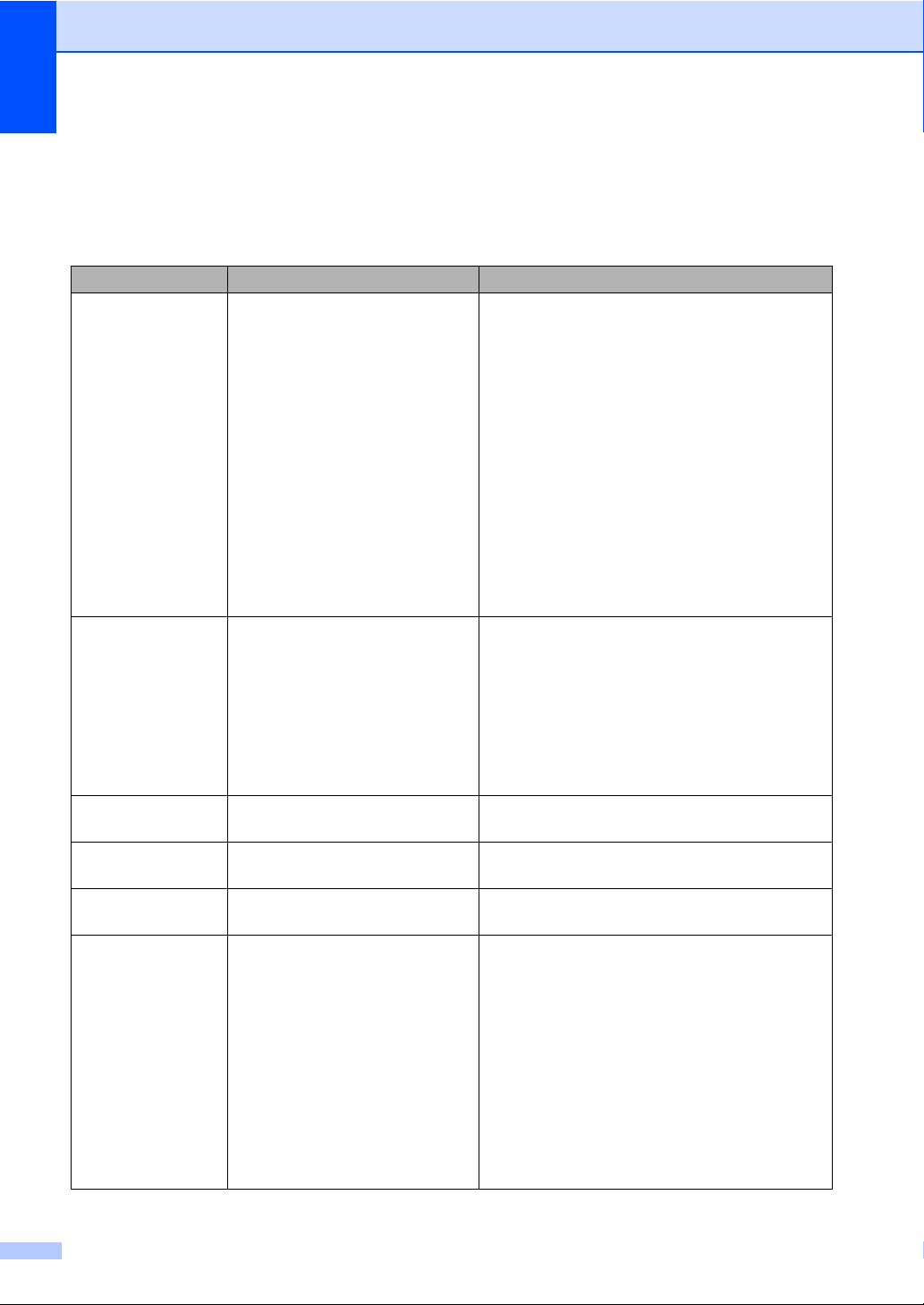
Poruke o pogreškama i održavanju C
Kao kod svakog sofisticiranog uredskog proizvoda, poruke o pogrešci i održavanju mogu se pojaviti.
Najčešće poruke o pogreškama i održavanju prikazane su dolje.
Poruka o pogrešci Uzrok Radnja
Calibrate Kalibriranje nije uspjelo. Pritisnite Mono Start (Start (Mono))/
Colour Start (Start (Boja)) i pokušajte ponovno.
Napravite jedno od sljedećeg:
Isključite prekidač napajanja uređaja.
Pričekajte nekoliko sekunda, zatim ga
ponovno uključite.
Stavite novu jedinicu bubnja. (Pogledajte
Zamjena jedinice bubnja na stranici 104.)
Stavite novu jedinicu remena. (Pogledajte
Zamjena jedinice remena na stranici 110.)
Stavite novu kutiju za otpadni toner.
(Pogledajte Zamjena kutije za otpadni toner
na stranici 115.)
Ako problem potraje, nazovite vašeg Brother
prodavača radi servisa.
Cartridge Error
Put the Black (K)
Toner Cartridge
back in.
1
Change Belt Unit
Change PF Kit MP
Change PF Kit 1
Cooling Down
Wait for a while
1
Problematična
boja toner uloška
prikazana je
u poruci.
Toner uložak nije pravilno
umetnut.
Vrijeme je za zamjenu jedinice
remena.
Vrijeme je za zamjenu opreme za
umetanje papira za MP ladicu.
Vrijeme je za zamjenu opreme za
umetanje papira za ladicu 1.
Temperatura jedinice bubnja ili
toner uloška je prevelika. Uređaj
će pauzirati s trenutnim ispisom
i prebaciti se u način rada
hlađenja. Tijekom načina rada
hlađenja čut ćete kako radi
ventilator dok će LCD prikazivati
Cooling Down i
Wait for a while.
Izvucite jedinicu bubnja, izvadite toner uložak
koji je prikazan na LCD-u i ponovno ga vratite u
jedinicu bubnja.
Zamijenite jedinicu remena. (Pogledajte
Zamjena jedinice remena na stranici 110.)
Nazovite vašeg Brother prodavača za kupovinu
novog PF Kit MP.
Nazovite vašeg Brother prodavača za kupovinu
novog PF Kit 1.
Provjerite čujete li kako ventilator u uređaju radi
i da ispušni izlaz nije nečim zaklonjen.
Ako se ventilator okreće, pomaknite sve
predmete koji okružuju ispušni izlaz, a mogli bi
ga blokirati, i ostavite uređaj uključen, ali nemojte
ga koristiti nekoliko minuta.
Ako se ventilator ne okreće, slijedite niže
navedene prijedloge:
Isključite prekidač napajanja uređaja, zatim
ga ponovno uključite. Ako poruka o pogrešci
potraje, ostavite uređaj nekoliko minuta, zatim
pokušajte ponovno.
64
Page 75

Rješavanje problema i redovito održavanje
Poruka o pogrešci Uzrok Radnja
Cover is Open
Close the Front
Cover.
Cover is Open
Close the Back
Cover.
Document Jam Dokument nije ispravno umetnut
Drum End Soon Jedinica bubnja je pri kraju
Drum Error Koronske žice na jedinici bubnja
EL Error Uređaj ima mehanički problem. Otvorite prednji poklopac i ponovno ga zatvorite.
Fuser Error Temperatura grijaće jedinice ne
Fuser Unit End Vrijeme je za zamjenu grijaće
Init Unable XX Uređaj ima mehanički problem. Isključite prekidač napajanja uređaja, zatim ga
Jam Duplex
(samo DCP-9042CDN)
Jam Rear Papir je zaglavljen na stražnoj
Jam Inside Papir je zaglavljen unutar uređaja. (Pogledajte Zastoji papira na stranici 69.)
Jam MP Tray Papir je zaglavljen u MP ladici
Jam Tray 1 Papir je zaglavljen u ladici za
Laser Unit End Vrijeme je za zamjenu jedinice
Prednji poklopac nije u potpunosti
zatvoren.
Stražnji poklopac nije u potpunosti
zatvoren.
ili uložen ili je dokument skeniran
s ADF-a bio predug.
uporabe.
Brojač jedinice bubnja nije bio
resetiran kad ste umetnuli novi
bubanj.
trebaju se očistiti.
raste na određenu temperaturu u
određenom vremenskom periodu.
Grijaća jedinica je prevruća.
jedinice.
Papir je zaglavljen u ladici za
dvostruko ispisivanje.
strani uređaja.
uređaja.
papir uređaja.
lasera.
Zatvorite prednji poklopac uređaja.
Zatvorite stražnji poklopac uređaja.
Pogledajte Zastoji dokumenata na stranici 68
ili Uporaba ADF-a (automatskog ulagača
dokumenata) na stranici 18.
Koristite jedinicu bubnja sve dok ne budete imali
problema s kvalitetom ispisa, zatim zamijenite
jedinicu bubnja novom.
(Pogledajte Zamjena jedinice bubnja
na stranici 103.)
Pritisnite Menu (Izbor), 5, 5, zatim
Drum.
Pritisnite OK i pritisnite 1 za resetiranje brojača
jedinice bubnja.
Očistite četiri koronske žice na jedinici bubnja.
(Pogledajte Čišćenje koronskih žica
na stranici 84.)
Isključite prekidač napajanja, pričekajte nekoliko
sekunda, zatim ga ponovno uključite. Ostavite
uređaj uključen na 15 minuta.
Nazovite vašeg Brother prodavača za kupovinu
nove grijaće jedinice.
ponovno uključite. Ako poruka o pogrešci
potraje, ostavite uređaj nekoliko minuta, zatim
pokušajte ponovno ispisivati, kopirati ili skenirati.
(Pogledajte Papir je zaglavljen ispod ladice
za papir 1 ili u grijaćoj jedinici
(samo DCP-9042CDN) na stranici 77.)
(Pogledajte Zastoji papira na stranici 69.)
(Pogledajte Zastoji papira na stranici 69.)
(Pogledajte Zastoji papira na stranici 69.)
Nazovite vašeg Brother prodavača za kupovinu
nove jedinice lasera.
a ili b za izbor
C
65
Page 76

Poruka o pogrešci Uzrok Radnja
Low Temperature
No Belt Unit Jedinice remena nije umetnuta. Umetnite jedinicu remena. (Pogledajte Zamjena
No Drum Unit Jedinice bubnja nije umetnuta. Umetnite jedinicu bubnja. (Pogledajte Zamjena
No Paper Uređaj je ostao bez papira ili papir
No Tray Ladica za papir nije potpuno
No Waste Toner Kutija za otpadni toner nije
Out of Memory Memorija uređaja je puna. Kopiranje je u tijeku
Print Unable XX
Temperatura uređaja je preniska. Povećajte temperaturu prostorije kako biste
omogućili rad uređaja.
jedinice remena na stranici 110.)
jedinice bubnja na stranici 103.)
Napravite jedno od sljedećeg:
nije pravilno stavljen u ladicu za
papir.
zatvorena.
umetnuta.
Uređaj ima mehanički problem. Isključite prekidač napajanja uređaja, zatim
Ponovno napunite ladicu za papir ili MP ladicu
papirom.
Uklonite papir i ponovno ga stavite.
Pravilno zatvorite ladicu za papir.
Umetnite kutiju za otpadni toner. (Pogledajte
Zamjena kutije za otpadni toner na stranici 115.)
Napravite jedno od sljedećeg:
Pritisnite Mono Start (Start (Mono)) ili
Colour Start (Start (Boja)) za kopiranje
skeniranih stranica.
Pritisnite Stop/Exit (Stop/Izlaz) i pričekajte
da druge radnje koje su u tijeku ne završe,
zatim pokušajte ponovno.
Izbrišite podatke iz memorije. (Pogledajte
Poruka o nestanku memorije na stranici 30.)
Ispisivanje je u tijeku
Smanjite rezoluciju ispisa. (Pogledajte Advanced
tab (Pločicu Advanced) u Software User’s Guide
(Uputama za upotrebu softvera) na CD-ROM-u.)
ga ponovno uključite. Ako poruka o pogrešci
potraje, ostavite uređaj nekoliko minuta, zatim
pokušajte ponovno ispisivati, kopirati ili skenirati.
66
Page 77

Rješavanje problema i redovito održavanje
Poruka o pogrešci Uzrok Radnja
Registration Registracija nije uspjela. Pritisnite Mono Start (Start (Mono))/
Colour Start (Start (Boja)) i pokušajte ponovno.
Napravite jedno od sljedećeg:
Pokušajte ručno registrirati, Menu (Izbor),
3, 7. (Pogledajte Manual Registration
(Ručna registracija) u Software User’s Guide
(Uputama za upotrebu softvera) na
CD-ROM-u.)
Stavite novu jedinicu remena. (Pogledajte
Zamjena jedinice remena na stranici 110.)
Stavite novu jedinicu bubnja. (Pogledajte
Zamjena jedinice bubnja na stranici 103.)
Zamijenite prazni toner uložak novim.
(Pogledajte Zamjena toner uloška
na stranici 98.)
Isključite prekidač napajanja uređaja.
Pričekajte nekoliko sekunda, zatim ga
ponovno uključite.
Ako problem potraje, nazovite vašeg Brother
prodavača radi servisa.
Scan Unable XX Uređaj ima mehanički problem. Isključite prekidač napajanja uređaja, zatim
ga ponovno uključite. Ako poruka o pogrešci
potraje, ostavite uređaj nekoliko minuta prije
nego pokušate ponovno.
Toner Life End
Replace Black(K)
Toner Cartridge.
1
Boja toner uloška
koja se potrošila
prikazana je
u poruci.
Sklop jedinice bubnja i toner
uložaka nije pravilno umetnut ili
1
se potrošio jedan toner uložak ili
više njih i ispisivanje nije moguće.
Napravite jedno od sljedećeg:
Ponovno umetnite sklop jedinice bubnja
i toner uložaka.
Zamijenite prazni toner uložak novim.
(Pogledajte Zamjena toner uloška
na stranici 98.)
Ako je jedan od toner uložaka u boji prazan,
odaberite Mono u pokretačkom programu
pisača kako biste mogli nastaviti s
jednobojnim ispisivanjem.
Toner Low
Prepare New Black(K)
Toner Cartridge.
1
Boja toner uloška
koja je pri kraju
uporabe prikazana
je u poruci.
1
Waste Toner Full
Waste Toner Soon
Ako LCD pokaže Toner Low,
i dalje možete ispisivati, međutim
uređaj vas obavještava da je
toner uložak pri kraju uporabe i da
ćete ga ubrzo trebati zamijeniti.
Vrijeme je za zamjenu kutije
otpadnog tonera.
Kutija za otpadni toner je skoro
puna.
Naručite sad novi toner uložak za boju toner
uloška koja je pri kraju uporabe.
Zamijenite kutiju za otpadni toner. (Pogledajte
Zamjena kutije za otpadni toner na stranici 115.)
Budite spremni za zamjenu kutije za otpadni
toner. (Pogledajte Zamjena kutije za otpadni
toner na stranici 115.)
Wrong Paper Size
Papir u ladici nije ispravne
Stavite pravilnu veličinu papira u ladicu.
veličine ili je ladica prazna.
C
67
Page 78

Zastoji dokumenata C
Ako je dokument zaglavljen, slijedite niže
navedene korake.
Dokument je zaglavljen ispod
poklopca dokumenata
a Izvadite sav papir iz ADF-a koji nije
zaglavio.
C
Dokument je zaglavljen na vrhu ADF
jedinice
Dokument se može zaglaviti ako se pravilno
ne umetne ili uloži, ili ako je predug. Slijedite
niže navedene korake za čišćenje zastoja
dokumenta.
a Izvadite sav papir iz ADF-a koji nije
zaglavio.
b Otvorite poklopac ADF-a.
c Povucite zaglavljeni dokument na lijevu
stranu prema van.
d Zatvorite poklopac ADF-a.
e Pritisnite Stop/Exit (Stop/Izlaz).
b Podignite poklopac dokumenata.
C
c Povucite zaglavljeni dokument na desnu
stranu prema van.
d Zatvorite poklopac dokumenata.
e Pritisnite Stop/Exit (Stop/Izlaz).
Dokument je zaglavljen u izlaznoj
ladici
a Izvadite sav papir iz ADF-a koji nije
zaglavio.
b Povucite zaglavljeni dokument na desnu
stranu prema van.
C
68
c Pritisnite Stop/Exit (Stop/Izlaz).
Page 79

Rješavanje problema i redovito održavanje
Zastoji papira C
Kako biste očistili zastoje papira, molimo,
slijedite korake u ovom dijelu.
Odmah nakon uporabe uređaja neki od
njegovih unutrašnjih dijelova bit će vrlo
vrući. Kad otvorite prednji ili stražnji
poklopac uređaja, NE dodirujte osjenčane
dijelove koji su prikazani na slici.
VRUĆA POVRŠINA
b Uklonite bilo kakav zaglavljeni papir iz
MP ladice i oko nje.
c Zatvorite MP ladicu. Zatim otvorite
prednji poklopac i zatvorite ga kako
biste resetirali uređaj. Ponovno otvorite
MP ladicu.
d Složite papir i stavite ga natrag
u MP ladicu.
C
Napomena
Imena na LCD-u za ladice za papir su
sljedeća:
• Standardna ladica za papir: Tray 1
• Višenamjenska ladica: MP Tray
Papir je zaglavljen u MP ladici C
Ako LCD prikazuje Jam MP Tray, slijedite
ove korake:
Jam MP Tray
a Uklonite papir iz MP ladice.
e Kad stavljate papir u MP ladicu, pazite da
papir bude ispod vodilica za maksimalnu
visinu papira koje se nalaze na obje
strane ladice.
69
Page 80

Papir je zaglavljen u ladici za papir 1 C
Papir je zaglavljen unutar uređaja C
Ako LCD prikazuje Jam Tray 1, slijedite
ove korake:
Jam Tray 1
a Potpuno izvucite ladicu za papir iz
uređaja.
b S obje ruke polako povucite zaglavljeni
papir.
Ako LCD prikazuje Jam Inside, slijedite
ove korake:
Jam Inside
a Potpuno izvucite ladicu za papir iz
uređaja.
b S obje ruke polako povucite zaglavljeni
papir.
c Pazite da je papir ispod oznake za
maksimalnu količinu papira. Dok
pritišćete zelenu polugu za otpuštanje
vodilica papira, namjestite klizne
vodilice kako bi točno odgovarale
veličini papira. Pazite da su vodilice
čvrsto uglavljene u prorezima.
d Ladicu papira čvrstim pokretom vratite
natrag u uređaj.
70
Page 81

Rješavanje problema i redovito održavanje
c Pritisnite tipku za otpuštanje prednjeg
poklopca i otvorite prednji poklopac.
d Držite zelenu ručku jedinice bubnja.
Podignite jedinicu bubnja i izvucite je
dok ne stane.
C
71
Page 82

e Otpustite sivu sigurnosnu polugu (1)
koja se nalazi na lijevoj strani uređaja.
Podignite prednji dio jednice bubnja
i potpuno izvucite jedinicu bubnja iz
uređaja pomoću zelenih ručki na jedinici
bubnja.
1
OPREZ
Pazite da prilikom nošenja bubnja koristite
ručke jedinice bubnja. NE držite jedinicu
bubnja tako da je hvatate sa strane.
Preporučujemo da postavite jedinicu
bubnja na ravnu površinu zaštićenu
komadom papira za baciti ili krpom da
ne biste slučajno prolili ili razasuli toner.
Kako biste spriječili oštećenje uređaja
uzrokovano statičkim elektricitetom,
NE dodirujte elektrode prikazane na
ilustraciji.
72
Page 83

Rješavanje problema i redovito održavanje
f Zaglavljeni papir može se izvući sa
sklopom toner uloška i jedinice bubnja ili
bi ovo moglo otpustiti papir kako biste ga
mogli izvući iz otvora ladice za papir.
g Stavite jedinicu bubnja natrag u pisač na
sljedeći način:
1 Pazite da siva sigurnosna
poluga (1) bude u gornjoj poziciji
i stavite jedinicu bubnja u uređaj.
Pritisnite prema dolje sivu
sigurnosnu polugu (1).
1
C
1
73
Page 84

Napomena
2
1
2
1
Kad stavite jedinicu bubnja u uređaj,
izravnajte zelene vodilice (1) ručke
jedinice bubnja sa zelenim strelicama (2)
na obje strane uređaja.
2 Pritisnite jedinicu bubnja dok ne
stane.
h Zatvorite prednji poklopac uređaja.
i Ladicu papira čvrstim pokretom vratite
natrag u uređaj.
74
Page 85

Rješavanje problema i redovito održavanje
Papir je zaglavljen na stražnoj strani
uređaja
Ako LCD prikazuje Jam Rear, slijedite ove
korake:
Jam Rear
a Pritisnite polugu za otpuštanje poklopca
kako biste otvorili prednji poklopac.
b Držite zelenu ručku jedinice bubnja.
Podignite jedinicu bubnja i izvucite
je dok ne stane.
d Povucite prema dolje dvije zelene poluge,
C
jednu na lijevoj strani i jednu na desnoj
strani, kao što je prikazano na ilustraciji
dolje, zatim sklopite poklopac grijača (1).
1
C
c Otvorite stražnji poklopac.
VRUĆA POVRŠINA
Odmah nakon uporabe uređaja neki od
njegovih unutrašnjih dijelova bit će vrlo
vrući. Kad otvorite prednji ili stražnji
poklopac uređaja, NE dodirujte osjenčane
dijelove koji su prikazani na slici.
75
Page 86

e S obje ruke pažljivo povucite zaglavljeni
papir iz grijaće jedinice.
f Zatvorite poklopac grijača (1) i podignite
dvije zelene poluge na lijevoj i desnoj
strani.
h Stavite sklop jedinice bubnja i toner
uloška natrag u uređaj.
1
g Zatvorite stražnji poklopac.
76
i Zatvorite prednji poklopac uređaja.
Page 87

Rješavanje problema i redovito održavanje
Papir je zaglavljen ispod ladice
za papir 1 ili u grijaćoj jedinici
(samo DCP-9042CDN)
Ako LCD prikazuje Jam Duplex, slijedite
ove korake:
Jam Duplex
a Izvucite u potpunosti ladicu za papir iz
uređaja i provjerite unutrašnjost uređaja.
c Ako se papir nije zaglavio u ladici za
papir, otvorite stražnji poklopac.
C
d Pritisnite udesno sivu polugu na lijevoj
strani (1).
1
C
b Ako se papir nije zaglavio unutar uređaja,
provjerite ispod ladice za papir.
Napomena
U ovom trenutku NEMOJTE stavljati natrag
ladicu za papir.
VRUĆA POVRŠINA
Odmah nakon uporabe uređaja neki od
njegovih unutrašnjih dijelova bit će vrlo
vrući. Kad otvorite prednji ili stražnji
poklopac uređaja, NE dodirujte osjenčane
dijelove koji su prikazani na slici.
77
Page 88

e Polako izvucite zaglavljeni papir.
Redovito održavanje C
f Sivu polugu na lijevoj strani (1) vratite
natrag u originalnu poziciju.
1
g Zatvorite stražnji poklopac.
UPOZORENJE
Koristite neutralna sredstva za pranje.
Pri čišćenju unutrašnjeg i vanjskog dijela
uređaja NEMOJTE koristiti sredstva za
čišćenje koja sadrže amonijak, alkohol, bilo
kakav sprej ili bilo kakvu vrstu zapaljivih
tvari. Budete li to radili, mogli biste izazvati
požar ili prouzročiti električni udar. Za više
informacija pogledajte Važne sigurnosne
upute na stranici 41.
OPREZ
Jedinica bubnja sadrži toner, zato pažljivo
rukujte s njom. Ako se toner prolije po vašim
rukama ili odjeći, odmah ih obrišite ili operite
u hladnoj vodi.
h Ladicu papira čvrstim pokretom vratite
natrag u uređaj.
78
Page 89

Rješavanje problema i redovito održavanje
Čišćenje uređaja izvana C
Unutrašnjost uređaja čistite
na sljedeći način:
a Isključite prekidač napajanja uređaja.
Isključite kabel napajanja iz električne
utičnice.
b Potpuno izvucite ladicu za papir iz
uređaja.
e Obrišite unutrašnjost ladice za papir
suhom krpom koja ne ostavlja dlačice
kako biste uklonili prašinu.
C
f Ponovno napunite ladicu papirom i čvrstim
pokretom vratite ladicu natrag u uređaj.
g Prvo uključite kabel napajanja uređaja
natrag u AC električnu utičnicu, zatim
ponovno spojite sve kablove. Uključite
prekidač napajanja uređaja.
Čišćenje skenera C
C
c Obrišite uređaj izvana suhom krpom
koja ne ostavlja dlačice kako biste
uklonili prašinu.
d Uklonite sve što se zaglavilo unutar
ladice za papir.
a Isključite prekidač napajanja uređaja.
Isključite sve kablove, a onda iskopčajte
kabel napajanja iz električne utičnice.
b Podignite poklopac dokumenata (1).
Očistite bijelu plastičnu površinu (2)
i staklo skenera (3), koje se nalazi ispod
nje, mekanom krpom koja ne ostavlja
dlačice i vodom.
1
2
3
79
Page 90

c U ADF jedinici očistite bijelu traku (1)
i staklenu prugu skenera (2), koja se
nalazi ispod nje, mekom krpom koja
ne ostavlja dlačice namočenom u
nezapaljivo sredstvo za čišćenje stakla.
1
2
d Prvo uključite kabel napajanja uređaja
natrag u AC električnu utičnicu, zatim
ponovno spojite sve kablove. Uključite
prekidač napajanja uređaja.
Napomena
Uz čišćenje stakla skenera i staklene
pruge nezapaljivim sredstvom za čišćenje
stakla, pređite prstima preko staklene
pruge kako biste provjerili je li išta ostalo
na njoj. Ako osjetite da ima prljavštine ili
ostataka, ponovno očistite staklenu prugu
usredotočujući se na to područje.
Možda ćete trebati tri do četiri puta ponoviti
postupak čišćenja. Da biste testirali čistoću,
napravite kopiju nakon svakog čišćenja.
Čišćenje prozora laserskog
skenera C
NEMOJTE koristiti izopropilni alkohol
prilikom čišćenja prozora laserskog
skenera.
NE dodirujte prozore laserskog skenera
prstima.
OPREZ
a Isključite prekidač napajanja uređaja.
Isključite sve kablove i iskopčajte kabel
napajanja iz električne utičnice.
b Pritisnite tipku za otpuštanje prednjeg
poklopca i otvorite prednji poklopac.
80
Page 91

Rješavanje problema i redovito održavanje
c Držite zelenu ručku jedinice bubnja.
Podignite jedinicu bubnja i izvucite
je dok ne stane.
d Otpustite sivu sigurnosnu polugu (1)
koja se nalazi na lijevoj strani uređaja.
Podignite prednji dio jednice bubnja
i potpuno izvucite jedinicu bubnja iz
uređaja pomoću zelenih ručki na jedinici
bubnja.
1
C
81
Page 92

VRUĆA POVRŠINA
Odmah nakon uporabe uređaja neki od
njegovih unutrašnjih dijelova bit će vrlo
vrući. Kad otvorite prednji ili stražnji
poklopac uređaja, NE dodirujte osjenčane
dijelove koji su prikazani na slici.
Kako biste spriječili oštećenje uređaja
uzrokovano statičkim elektricitetom,
NE dodirujte elektrode prikazane na
ilustraciji.
OPREZ
Pazite da prilikom nošenja bubnja koristite
ručke jedinice bubnja. NE držite jedinicu
bubnja tako da je hvatate sa strane.
Preporučujemo da postavite jedinicu
bubnja na ravnu površinu zaštićenu
komadom papira za baciti ili krpom da
ne biste slučajno prolili ili razasuli toner.
e Očistite prozore skenera (1) suhom
krpom koja ne ostavlja dlačice.
82
1
Page 93

Rješavanje problema i redovito održavanje
2
1
2
1
f Stavite jedinicu bubnja natrag u pisač
na sljedeći način:
1 Pazite da siva sigurnosna
poluga (1) bude u gornjoj poziciji
i stavite jedinicu bubnja u uređaj.
Pritisnite prema dolje sivu
sigurnosnu polugu (1).
1
Napomena
Kad stavite jedinicu bubnja u uređaj,
izravnajte zelene vodilice (1) ručke jedinice
bubnja sa zelenim strelicama (2) na obje
strane uređaja.
C
1
83
Page 94

2 Pritisnite jedinicu bubnja dok
ne stane.
Čišćenje koronskih žica C
Ako imate probleme s kvalitetom ispisa,
očistite koronske žice na sljedeći način:
a Isključite prekidač napajanja uređaja.
Isključite sve kablove, a onda iskopčajte
kabel napajanja iz električne utičnice.
b Pritisnite tipku za otpuštanje prednjeg
poklopca i otvorite prednji poklopac.
g Zatvorite prednji poklopac uređaja.
h Prvo uključite kabel napajanja uređaja
natrag u AC električnu utičnicu, zatim
ponovno spojite sve kablove. Uključite
prekidač napajanja uređaja.
84
Page 95

Rješavanje problema i redovito održavanje
c Držite zelenu ručku jedinice bubnja.
Podignite jedinicu bubnja i izvucite
je dok ne stane.
OPREZ
Preporučujemo da postavite toner uloške
na čistu, ravnu površinu s listom papira koji
možete baciti da ne biste slučajno prolili ili
razasuli toner.
NE stavljajte toner uložak u vatru. Mogao bi
eksplodirati uzrokujući ozljede.
Pažljivo rukujte toner ulošcima. Ako se
toner prolije po vašim rukama ili odjeći,
odmah ih obrišite ili operite u hladnoj vodi.
Kako biste izbjegli probleme vezane za
kvalitetu ispisa, NE dodirujte osjenčane
dijelove prikazane na slikama.
C
d Sva četiri toner uloška izvucite iz jedinice
bubnja pomoću njihovih ručki u boji
i uklonite ih.
85
Page 96

e Otpustite sponu i podvinite poklopac
bijele koronske žice (1).
1
f Očistite koronsku žicu unutar jedinice
bubnja laganim klizanjem zelene pločice
s desna na lijevo, i obrnuto, nekoliko puta.
2
1
Napomena
Preporučujemo vam da očistite koronsku
žicu za svaku boju. Ako želite očistiti
koronsku žicu boje koja je prouzročila
problem u kvaliteti ispisa, pogledajte
ilustraciju dolje kako biste ustanovili
poziciju svake koronske žice.
1
2
3
4
OPREZ
Pazite da vratite pločicu na početnu poziciju
(b) (1). Ako ne budete to uradili, ispisane
stranice će možda i dalje imati okomitu prugu.
g Zatvorite poklopac koronske žice.
2
1
1
1 Koronska žica za crni (K)
2 Koronska žica za žuti (Y)
3 Koronska žica za magenta (M)
4 Koronska žica za cijan (C)
86
h Ponovite korake od e do g za čišćenje
svake preostale koronske žice. Postoje
ukupno četiri koronske žice.
Page 97

Rješavanje problema i redovito održavanje
i Držeći toner uloške za njihove ručke u
boji, umetnite ih jednog po jednog natrag
u jedinicu bubnja kao što je prikazano.
Pazite da izjednačite boju toner uloška
s istom oznakom boje na jedinici bubnja
i pazite da sklopite ručku toner uloška (A)
kad toner uložak bude na svom mjestu.
Ovo ponovite za sve toner uloške.
A
A
1
2
3
4
j Pritisnite jedinicu bubnja dok ne stane.
C
1 C - cijan
2 M - magenta
3 Y - žuti
4K - crni
k Zatvorite prednji poklopac uređaja.
l Prvo uključite kabel napajanja uređaja
natrag u AC električnu utičnicu, zatim
ponovno spojite sve kablove. Uključite
prekidač napajanja uređaja.
87
Page 98
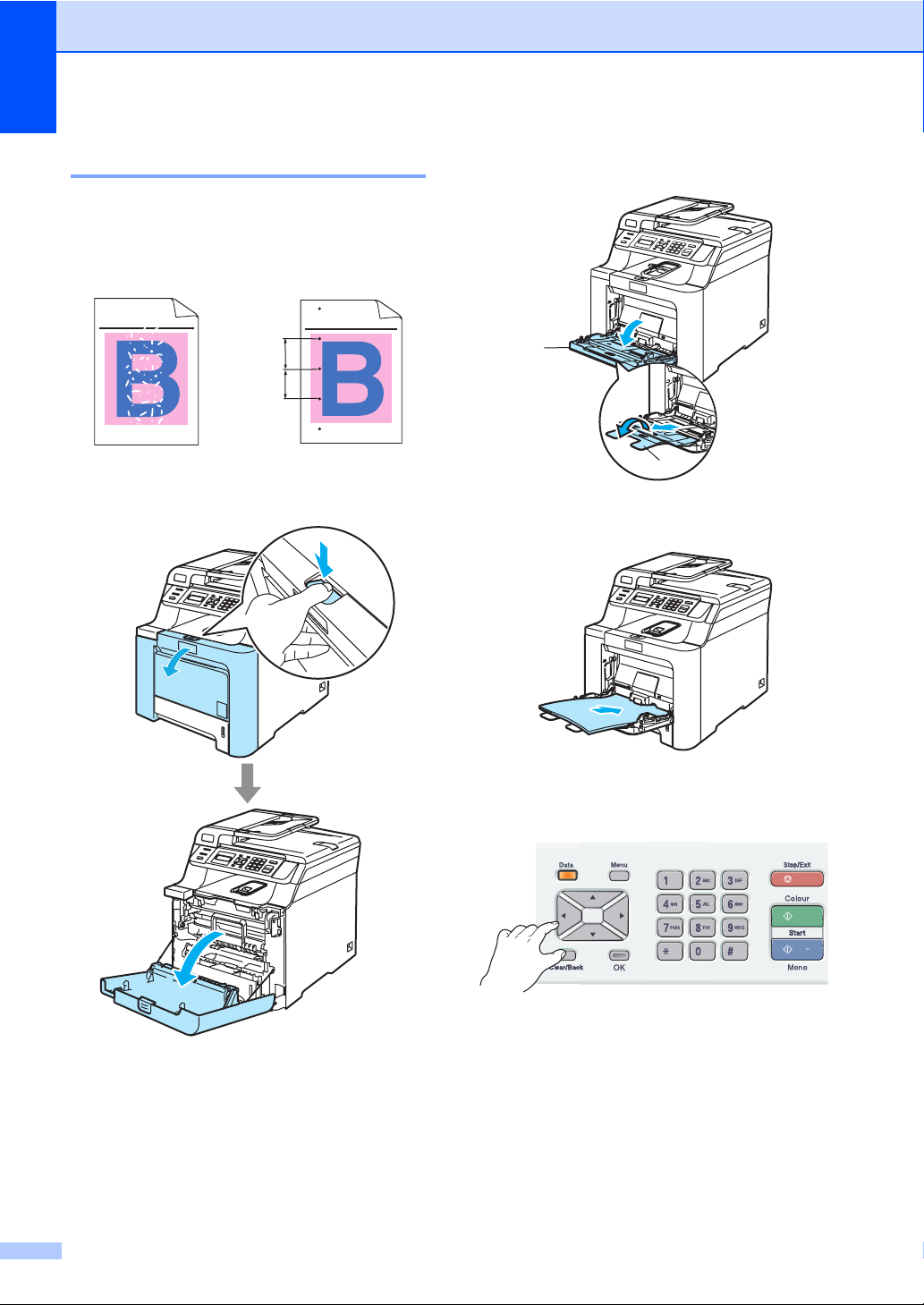
Čišćenje jedinice bubnja C
Ako imate probleme s kvalitetom ispisa,
uzrokujući oznake koje se ponavljaju na stranici,
očistite jedinicu bubnja na sljedeći način.
ABCDEFGHIJKLMNOPQRSTUVWXYZ. 0123456789. abcdefghijklmnopqrstuvwxyz.
ABCDEFGHIJKLMNOPQRSTUVWXYZ. 0123456789. abcdefghijklmnopqrstuvwxyz.
ABCDEFGHIJKLMNOPQRSTUVWXYZ. 0123456789. abcdefghijklmnopqrstuvwxyz.
ABCDEFGHIJKLMNOPQRSTUVWXYZ. 0123456789. abcdefghijklmnopqrstuvwxyz.
75 mm
75 mm
ABCDEFGHIJKLMNOPQRSTUVWXYZ. 0123456789. abcdefghijklmnopqrstuvwxyz.
ABCDEFGHIJKLMNOPQRSTUVWXYZ. 0123456789. abcdefghijklmnopqrstuvwxyz.
ABCDEFGHIJKLMNOPQRSTUVWXYZ. 0123456789. abcdefghijklmnopqrstuvwxyz.
ABCDEFGHIJKLMNOPQRSTUVWXYZ. 0123456789. abcdefghijklmnopqrstuvwxyz.
a Pritisnite tipku za otpuštanje prednjeg
poklopca i otvorite prednji poklopac.
c Izvucite MP ladicu (1) i izvucite dodatni
držač na MP ladici (2).
1
2
d U MP ladicu stavite prazan list papira
veličine A4 ili Letter.
b Zatvorite prednji poklopac uređaja. Uređaj
počinje sa zagrijavanjem, pričekajte dok
ne završi prije nego odete na korak c.
88
e Dok držite pritisnut Clear/Back
(Obrisati/Natrag), pritisnite d dok se na
LCD-u ne prikaže DRUM CLEANING.
f Pritisnite Mono Start (Start (Mono))
ili Colour Start (Start (Boja)). Papir
će se uložiti u uređaj kako bi započelo
čišćenje bubnja.
Page 99

Rješavanje problema i redovito održavanje
g Kad uređaj završi s čišćenjem, na LCD-u
će se pojaviti sljedeća poruka:
DRUM CLEANING
COMPLETED
h Pritisnite Stop/Exit (Stop/Izlaz) da se
uređaj vrati u stanje pripravnosti.
i Pokušajte ponovno s ispisom.
Ako problem još uvijek postoji, nekoliko
puta ponovite korake od c do h.
Ako problem još uvijek postoji, nakon
što ste nekoliko puta ponovili korak
od c do h, idite na korak j.
j Isključite prekidač napajanja uređaja.
Najprije isključite telefonski kabel, zatim
isključite sve kablove, a onda isključite
kabel napajanja iz električne utičnice.
k Pritisnite tipku za otpuštanje prednjeg
poklopca i otvorite prednji poklopac.
l Držite zelenu ručku jedinice bubnja.
Podignite jedinicu bubnja i izvucite
je dok ne stane.
C
89
Page 100

m Otpustite sivu sigurnosnu polugu (1)
koja se nalazi na lijevoj strani uređaja.
Podignite prednji dio jednice bubnja
i potpuno izvucite jedinicu bubnja
iz uređaja pomoću zelenih ručki na
jedinici bubnja.
1
OPREZ
Preporučujemo da jedinicu bubnja i toner
uloške postavite na čistu, ravnu površinu
s listom papira koji možete baciti da ne
biste slučajno prolili ili razasuli toner.
90
Pazite da prilikom nošenja bubnja koristite
ručke jedinice bubnja. NE držite jedinicu
bubnja tako da je hvatate sa strane.
